Ошибка с кодом 404 появляется у пользователя при попытке открыть страницу, которой не существует на сайте. Виной тому может быть битая ссылка или просто неверно введенный адрес, однако сама проблема появляется довольно часто, так что вопрос, как исправить ошибку 404, возникает как у владельцев сайтов, так и у обычных пользователей.
Причины появления ошибки с кодом 404
Из описания выше вы узнали, что значит рассматриваемая ошибка, однако не совсем понятна картина того, как она может появиться. Существуют четыре основные причины, из-за которых вместо стандартной загрузки страницы и появляется соответствующее уведомление. Выглядят они следующим образом:
- Неверный адрес. Чаще всего появляется, когда юзер вручную вводит адрес страницы или пытается перейти в несуществующий раздел сайта.
- Удаленная страница. Иногда страницы удаляются с сайта его владельцем, однако из поисковика они не пропадают еще некоторое время. Кроме того, прямые ссылки могут храниться в закладках у некоторых пользователей. Соответственно, при переходе и появится соответствующее уведомление об ошибке сервера.
- Битая ссылка. Такая страница когда-то действительно существовала, однако сбой произошел при перелинковке, и теперь ссылка ведет в никуда, что и влияет на возникновение проблемы.
- Проблемы функционирования сервера. Последняя причина появляется крайне редко и связана со сбоями на сервере, где размещен сайт.
Казалось бы, все перечисленные выше причины схожи между собой, однако владельцу сайта придется подойти по-разному к их решению, а от обычного юзера требуется только проверить правильность введения адреса страницы.
Комьюнити теперь в Телеграм
Подпишитесь и будьте в курсе последних IT-новостей
Подписаться
Поиск битых ссылок на сайте
Если вы являетесь владельцем сайта, можно проверить наличие битых ссылок и удаленных страниц при помощи специальных онлайн-сервисов или программ. Существует несколько популярных инструментов, о которых и пойдет речь далее.
Яндекс.Вебмастер
Проще всего использовать сайт Яндекс.Вебмастер. Потребуется авторизоваться в сервисе и добавить собственный сайт, выполнив простые инструкции, которые будут отображаться на экране. После этого выполните такую последовательность действий:
- Через левое меню откройте раздел «Индексирование».
- Там вас интересует категория «Страницы в поиске».
- Снизу перейдите на вкладку «Исключительные страницы».
- Задайте фильтрацию, чтобы сначала отображались результаты, где присутствует «ошибка 404: страница не найдена».
Google Search Console
Онлайн-сервис от известной компании Google Search Console функционирует примерно по такому же принципу, а для поиска проблемных страниц пользователю потребуется выполнить следующие действия:
- Выполните вход и добавьте свой сайт.
- Откройте раздел «Сканирование».
- Перейдите к категории «Ошибки сканирования».
- Используйте фильтр или самостоятельно ознакомьтесь с присутствующими ошибками.
Screaming Frog
Screaming Frog – специализированное программное обеспечение, подходящее для сканирования сайтов. Если приведенные выше онлайн-сервисы вам не подошли, скачайте это решение с официального сайта, подключите к нему ваш сайт и произведите сканирование.
Благодаря данному инструменту у вас получится легко обнаружить все проблемные страницы, в том числе и страницы с другими ошибками сервера.
Исправление ошибки 404
С принципом обнаружения проблемных страниц все понятно, однако как исправить ошибку 404 Page Not Found? Здесь все зависит непосредственно от возникшей ситуации, а также того, используется ли на сайте CMS. Давайте по очереди разберем каждую ситуацию.
При использовании CMS
Сейчас многие сайты создаются при помощи CMS. Это может быть WordPress, Joomla, 1С-Битрикс или какие-либо другие системы управления содержимым. Если проблема возникает на таком сайте, а на экране при переходе к сайту вы видите следующее изображение, значит, потребуется выполнить ряд действий для исправления неполадки.

Однако иногда неполадка может сохраняться даже при условии, что файл был создан или существовал изначально. Тогда не остается другого варианта, кроме как обратиться напрямую в техническую поддержку хостинга.
Описанная выше ситуация подразумевает, что ошибку 404 выдает сам хостинг, однако бывает, что она отображается от самой CMS, а в браузере это выглядит примерно следующим образом:
В таких ситуациях вам необходимо проверить каждое название ссылки на правильность ввода, а также убедиться в том, что установленные SEO-плагины функционируют нормально и не влияют на проблемную генерацию ссылок. После проверки каждой ссылки ошибка http 404 должна исчезнуть.
Без использования CMS
Иногда сайты функционируют и без использования CMS. В таких ситуациях метод решения будет другим, поскольку, скорее всего, причина возникновения неполадки связана с отсутствием файлов в папке сайта или их неправильном расположении.

Только что мы разобрались с тем, что значит ошибка 404 Not Found, а также рассмотрели методы ее решения для разных ситуаций. Владельцу сайта нужно внимательно подойти к этому вопросу и всегда быть аккуратным при составлении адресов ссылок. От обычного же юзера требуется только соблюдать правильность ввода URL, если речь идет о ручном наборе в адресной строке браузера.
WordPress, наверное, самая распространенная CMS в мире, но зачастую, когда сайт перестает работать, сама CMS не предоставляет никакой информации об ошибках.
Наиболее распространённые ошибки и примеры их устранения.
Белый экран смерти
Белый экран смерти [WSOD], вместо сайта отображается белый экран.
Один из вариантов решения
Включите отображение ошибок, для чего добавьте в файл wp-config.php следующую строку:
define('WP_DEBUG', true);
После чего на сайте должен отображаться код ошибки, обычно в коде содержится имя неработающего плагина.
Один из вариантов решения
Деактивируйте все установленные плагины, а затем включайте по одному. Если консоль управления сайтом недоступна, откройте через FTP папку wp-content/plugins и переименуйте папку, например, в wp-content/plugins_old.
Один из вариантов решения
Увеличьте количество памяти. Для чего откройте файл wp-config.php и добавьте следующую строку:
define('WP_MEMORY_LIMIT', '32M');
Значение может быть любым: 64, 128 и так далее, но помните, в любом случае вы не сможете использовать памяти больше, чем предоставляется тарифным планом хостинга.
Один из вариантов решения
Ошибка в активной теме, переключитесь на стандартную тему Twenty Seventeen; если админпанель сайта недоступна, то через FTP измените папку с темой Twenty Seventeen на название активной темы. Имя активной темы также придется на время поменять.
Комьюнити теперь в Телеграм
Подпишитесь и будьте в курсе последних IT-новостей
Подписаться
Internal server error
Внутренняя ошибка сервера, обычно возникает из-за неправильной работы скриптов.
Один из вариантов решения
Через FTP переименуйте файл .htaccess в .htaccess_old. Перезагрузите страницу сайта и, если он заработал, сбросьте постоянные ссылки на панели управления WordPress через «Настройки» -> «Постоянные ссылки», чтобы создать новый файл .htaccess.
Ошибка установления подключения к базе данных
Один из вариантов решения
Откройте файл wp-config.php и убедитесь, что следующие данные базы данных верны: имя базы, имя пользователя, пароль и хост.
Ошибка 404
Ошибка, из-за которой пользователь не может получить доступ к одной или нескольким страниц на сайте, в то время как все остальные разделы работают нормально.
Один из вариантов решения
Перейдите в «Настройки» -> «Постоянные ссылки» на панели управления WordPress и просто нажмите кнопку «Сохранить изменения». Это обновит ваши настройки постоянных ссылок и очистит правила перезаписи. Если это не работает, вам необходимо обновить файл .htaccess вручную. Если вы не знакомы с редактированием файлов .htaccess, обратитесь к вашему хост-провайдеру и попросите его включить mod_rewrite.
Режим обслуживания после обновления
Ошибка, возникающая после обновления, с сообщением «Коротко недоступно для планового обслуживания. Вернитесь через минуту».
Как правило, причина в неудаленном файле .maintenance, удалите его из корневого раздела сайта через FTP или менеджер файлов.
Не получается войти в панель управления (консоль)
Возможные причины
- Вы забыли пароль, и у вас нет доступа к электронной почте для восстановления. Откройте в phpMyAdmin базу вашего сайта, найдите таблицу wp_uers, откройте ее, в поле «Password» выберите значение MD5 и установите новый.
- Возможно, входу мешает плагин, отключайте по очереди плагины, как это было описано выше.
- Ошибка скриптов: включите режим отладки, как это было описано выше.
- Сайт взломан. В этом случае можно попробовать удалить вредоносные скрипты самостоятельно либо обратится к специалистам.
Переадресация на странице входа в панель управления (консоль)
При попытке зайти на страницы /wp-login, /wp-admin происходит редирект на главную страницу сайта.
Возможные причины
- Неправильные значения полей URL сайта и домашнего URL в таблице wp-config
- Ненастроенные постоянные ссылки
- Ошибки в .htaccess
Варианты решения
Очистите файлы cookie и кэш браузера и убедитесь, что в вашем браузере включен прием cookie.
Перезапустите браузер и попробуйте войти снова.
Деактивировать все плагины (см. предыдущие пункты).
Использовать тему по умолчанию (см. предыдущие пункты).
Удалите файл .htaccess из корневого каталога вашего сайта. (см. предыдущие пункты).
Добавьте в файл wp-config.php и добавьте эти строки (не забудьте заменить example.com собственным URL и добавить www. если вы используете этот префикс).
define(fWP_HOME*, fhttp://example.comf); define(1WP_SITEURL1, 1 http://example.com*);
Белый текст или отсутствующие иконки в редакторе
Возможные причины: проблема с объединенными файлами JavaScript, TinyMCE или плагином.
Очистить кеш браузера.
Заменить скрипты TinyMCE. Это можно сделать, заменив папку /wp-includes/js/tinymce/ новой копией.
Если ничего из вышеперечисленного не работает, откройте файл wp-config.php и добавьте следующую строку в самом верху после открывающего тега PHP.
define('CONCATENATE SCRIPTS', false);
Если ничего не помогает
Включите запись ошибок в лог сервера, как правило, подобные ошибки уже неоднократно встречались на множестве сайтов, погуглите, и в 99,9% случаев решение будет найдено.
-
Главная
-
Инструкции
-
Python
-
Руководство по работе с HTTP в Python
Весь веб работает по протоколу HTTP. Чтобы открыть эту страницу, вы отправили через браузер HTTP-запрос на сервер, на котором размещен блог Timeweb Cloud. Сервер проанализировал ваш запрос и дал ответ — вернул этот пост, чтобы вы могли познакомиться с библиотекой requests в Python.
Библиотека requests позволяет отправлять HTTP-запросы. С ее помощью вы можете писать запросы на Python для решения самых разных задач.
Что нужно знать для работы с requests
Отправка HTTP-запросов и использование ответов — не rocket science. Но некоторые базовые знания все-таки требуются. Как минимум нужно знать основные методы, которые вы и будете отправлять на серверы.
- GET — получить ресурс.
- POST — создать ресурс.
- PUT — обновить ресурс.
- DELETE — удалить ресурс.
Это не все методы. Есть еще HEAD, PATCH и другие. Но нам для практики понадобится только GET. Это самый распространенный метод, пользователи постоянно просят, чтобы серверы им что-нибудь отдали: страницы, посты, картинки. Обработка HTTP-запросов на Python с другими методами строится аналогичным образом.
В ответ на запросы приходят коды состояния. Они находятся в диапазоне от 1xx до 5xx. Все пользователи интернета с ними встречаются, просто не все знают, что это такое. Ошибка 404 — это код состояния 404. Он сообщает, что произошла ошибка на стороне клиента: пользователь пытается перейти на страницу, которой не существует.
Первая цифра кода состояния говорит о статусе ответа:
- 1xx — информационные коды.
- 2xx — успешно.
- 3xx — перенаправление.
- 4xx — ошибка на стороне клиента.
- 5xx — ошибка на стороне сервера.
Этих базовых знаний будет достаточно для того, чтобы выполнить пару интересных запросов и правильно интерпретировать ответы. Теперь давайте посмотрим, как вся эта внутренняя красота интернета обрабатывается библиотекой requests.
Установка библиотеки
Для работы с библиотекой на компьютере должен быть Python. Еще потребуется менеджер пакетов pip, чтобы установить requests.
Установка Python requests с помощью pip:
python -m pip install requestsКод библиотеки лежит на GitHub. Вы можете клонировать его на свой компьютер:
git clone git://github.com/psf/requests.gitЗа последними изменениями в процессе установки следите в документации библиотеки.
Примеры использования
Теперь самое интересное — практика.
Начнем с простого запроса. Дадим задание библиотеке Python requests связаться со страницей, на которой размещена информация про облачные серверы Timeweb.
Создайте файл script.py. Пусть внутри него будет такой скрипт:
import requests
result = requests.get('https://cloud.timeweb.com/vds-vps')
print(result)Первой строкой вы импортируете библиотеку requests. Затем вводите переменную result и применяете метод GET, чтобы получить ответ от сервера, и указываете URI, который вас интересует. Последняя строчка — вывод ответа в терминале.
Чтобы запустить эту короткую программу, откройте любой терминал, перейдите в папку, где лежит файл script.py, и выполните его командой:
python script.pyВ ответ должен вернуться код статуса 200. Это значит, что запрошенная страница доступна. Можно работать с ней дальше.
В качестве примера давайте попробуем задать несуществующий URI. В теории должен вернуться код ошибки 404.
Меняем адрес страницы в нашем скрипте. Можно придумать свой вариант или просто испортить любую рабочую ссылку.
import requests
result = requests.get('https://cloud.timeweb.com/badlink')
print(result)В ответ приходит код статуса 404.
С точки зрения Python каждый ответ — это объект. У этого объекта есть собственные методы и функции, которые помогают получить дополнительную информацию или нормализовать данные.
Давайте вернем правильный адрес страницы и попробуем получить ее содержимое. Для этого достаточно добавить метод text в команду print. Так должен выглядеть скрипт после редактирования:
import requests
result = requests.get('https://cloud.timeweb.com/vds-vps')
print(result.text)Выполнение скрипта приведет к тому, что в терминале отобразится весь HTML-код запрошенной страницы. Вы можете увидеть разметку, подключенные файлы стилей, скрипты, контент. Это общедоступная информация. Ее можно увидеть и в браузере, используя опцию просмотра кода страницы.
Вместо метода text можно использовать, например, метод url. Тогда в терминале отобразится ссылка, к которой вы делали запрос. Или, например, применить метод status_code. Тогда в терминале появится статус код запроса.
Это было самое начало работы с requests в Python. Теперь давайте посмотрим более интересные примеры.
Базовая аутентификация
Аутентификация помогает приложению понять, кто вы такой, и проверить, есть ли информация о вас в базе. Обычно вы предоставляете серверу свои учетные данные, передавая их через заголовок Authorization.
Один из примеров API, который требует аутентификации пользователя, — API GitHub Authenticated User. Эта служба предоставляет информацию о профиле аутентифицированного пользователя. Чтобы сделать запрос к Authenticated User API, вы должны передать имя пользователя и пароль GitHub в кортеже, используя метод get():
from getpass import getpass
requests.get('https://api.github.com/user', auth=('username', getpass()))Если вы передали в кортеже auth действительные учетные данные, то в ответ вы получите сообщение об успехе:
<Response [200]>Если вы попытаетесь сделать тот же запрос без действительных учетных данных, то получите в ответ код состояния 401 Unauthorized:
>>> requests.get('https://api.github.com/user')<Response [401]>Когда вы передаете имя пользователя и пароль в кортеже, учетные данные применяются с использованием базовой схемы проверки подлинности доступа. Вы можете сделать тот же запрос, используя HTTPBasicAuth:
from requests.auth import HTTPBasicAuth
from getpass import getpass
requests.get(
'https://api.github.com/user',
auth=HTTPBasicAuth('username', getpass())
)
<Response [200]>Библиотека requests предоставляет и другие методы аутентификации, такие как HTTPDigestAuth и HTTPProxyAuth.
Вы также можете использовать собственную реализацию. Главное помнить, что плохо проработанные механизмы аутентификации могут стать причиной появления уязвимостей в системе безопасности. Если нет строгой необходимости создавать свое решение, следует использовать проверенную схему аутентификации, такую как Basic или OAuth.
Проверка SSL
Работа с запросами в Python позволяет также решить еще одну интересную задачу — проверять наличие SSL-сертификата на сайте.
При работе с конфиденциальными данными важна безопасность. Защитить их при передаче через HTTP помогает установка зашифрованного соединения с использованием сертификата SSL.
Чтобы убедиться в безопасности сайта, необходимо проверять SSL-сертификат целевого сервера. Хорошая новость — библиотека requests делает это за вас по умолчанию. Однако для некоторых случаев вы можете изменить это поведение.
Если хотите отключить проверку SSL-сертификата, передайте значение False параметру verify:
requests.get('https://api.github.com', verify=False)
InsecureRequestWarning: Unverified HTTPS request is being made. Adding certificate verification is strongly advised.
<Response [200]>Requests даже предупреждает вас, когда вы делаете запрос без проверки SSL, чтобы помочь сохранить данные в безопасности.
Получаем прогноз погоды
Напоследок — небольшая проектная работа. Создадим утилиту, которая будет запрашивать прогноз погоды и отображать результат в терминале. Источником данных станет портал OpenWeather. Там можно бесплатно создать ключ для доступа по API.
Создайте файл weather.py и напишите в нем:
import requests
result = requests.get( 'https://api.openweathermap.org/data/2.5/weather?q=Moscow,ru&appid=someidappkey0ff7889240be2&units=metric')
weather = result.text
print(weather)Сначала вы импортируете библиотеку requests. Затем делаете запрос по API к сервису погоды. После параметра q указываете город и страну, appid — это ключ, который вы должны создать на OpenWeather. Параметр units=metric говорит, что нужно использовать метрическую систему. Тогда температура будет отображаться в градусах Цельсия.
Ответ по умолчанию приходит в формате JSON. Но можно выбрать XML или HTML, добавив в запрос параметр mode с соответствующим значением.
Вот пример ответа в формате JSON:
{"coord":{"lon":37.6156,"lat":55.7522},"weather":[{"id":802,"main":"Clouds","description":"scattered clouds","icon":"03d"}],"base":"stations","main":{"temp":7.14,"feels_like":7.14,"temp_min":6.42,"temp_max":7.3,"pressure":1024,"humidity":27,"sea_level":1024,"grnd_level":1006},"visibility":10000,"wind":{"speed":1.16,"deg":249,"gust":3.13},"clouds":{"all":49},"dt":1651144117,"sys":{"type":2,"id":47754,"country":"RU","sunrise":1651110824,"sunset":1651165208},"timezone":10800,"id":524901,"name":"Moscow","cod":200} Даже без дополнительной обработки данных легко обнаружить, что на момент проверки в Москве была температура чуть выше 7 градусов и небольшой ветер. С этой информацией можно уже работать: например, создать под них веб-интерфейс для понятного отображения.
Заключение
Вы изучили основы библиотеки requests. Теперь вы можете делать запросы, используя методы HTTP, выполнять аутентификацию пользователей, проверять данные и получать информацию из разных источников. Дальше — самостоятельное изучение и применение для решения реальных задач.
Имеется bot, размещен на timeweb, на самом хостинге получен бесплатный сертификат Let’s Encrypt. Setwebhook заканчивается успехом:
Webhook was set
хотя догадываюсь, что это сообщение не гарантирует успешную установку webhook.
Если проверять обновления через getUpdates (до Setwebhook разумеется), то все обновы приходят нормально. Но уже после установки webhook, в ответ от Telegram тишина.
getWebhookInfo говорит что
"url":"https://тут мой url.index.php",
"has_custom_certificate":false,
"pending_update_count":17,
"last_error_date":1511886170,
"last_error_message":"Wrong response from the webhook: 404 Not Found",
"max_connections":40.Сертификат проверен на https://www.ssllabs.com/ssltest/analyze.html с успехом.
Корневая папка сайта — как свой сайт залить на хостинг? Как загрузить файлы и папки на хостинг? Редактирование сайта на хостинге
В какой каталог нужно загружать файлы сайта
В статье мы расскажем, что такое корневая папка сайта, как найти её расположение и как загрузить файлы в эту папку.
Корневая папка (корневая директория/корневой каталог/корень документа) — это основная папка, в которой хранятся все каталоги и файлы сайта. Именно в эту папку загружается архив с файлами сайта и базы данных.
Если разместить файлы сайта не в ту папку, то вместо сайта отобразится ошибка 403. Правильно определить расположение корневой папки поможет инструкция ниже.
Как узнать путь корневой папки сайта
Путь корневой папки сайта может быть относительным или абсолютным. Путь до папки сайта через панель управления является относительным.
Чтобы узнать относительный путь корневой папки:
-
В разделе «Сайты и домены» найдите домен, по которому должен открываться сайт (в нашем примере faq-reg.ru). Путь до корневой папки отмечен на скриншоте (faq-reg.ru/ — папка сайта для домена faq-reg.ru):
Как узнать абсолютный путь до корневой папки?
Путь до папки сайта через панель управления является относительным.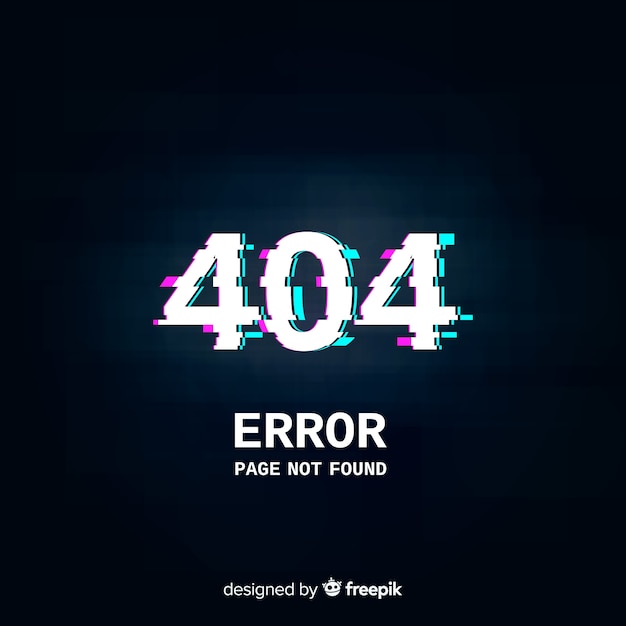
Путь до корня зависит от операционной системы и хостинг-панели управления.
Путь до корня хостинга на Linux:
- ISPmanager: /var/www/u1234567/data/
; - Plesk: /var/www/vhosts/u1234567.plsk.regruhosting.ru/;
- cPanel: /var/www/u1234567/.
Путь до корня хостинга на Windows:
- Plesk: C:inetpubvhostsu1234567.plsk.regruhosting.ru, где «u1234567» — ваш логин услуги хостинга.
Логин хостинга можно узнать по инструкции: Пароли для доступа к хостингу, серверу, FTP и MySQL.
Абсолютный путь до папки на примере сайта «faq-reg.ru» будет выглядеть так:
Для хостинга на Linux:
- для ISPmanager: /var/www/u1234567/data/www/faq-reg.ru/;
- для Plesk: /var/www/vhosts/u1234567.plsk.regruhosting.ru/faq-reg.ru/;
- для cPanel: /var/www/u1234567/faq-reg.
ru/;
Для хостинга на Windows:
- для Plesk: C:inetpubvhostsu1234567.plsk.regruhosting.ruhttpdocsfaq-reg.ru.
С размещением файлов сайта на хостинге вам поможет инструкция ниже.
Как загрузить файл в корневую папку сайта?
Эта инструкция подойдёт для загрузки отдельных файлов в корневую папку сайта. Если вы хотите узнать подробнее о размещении сайта на хостинге: что это и как свой сайт залить на хостинг, вам помогут соответствующие инструкции для ISPmanager, cPanel и Plesk.
Перед тем как залить файлы на хостинг, убедитесь, что домен, по которому будет открываться сайт, привязан к хостингу: Как привязать домен к хостингу?
Чтобы загрузить файл на хостинг, откройте панель управления хостингом и следуйте инструкции:
-
1.
Перейдите в WWW-домены, кликните по названию вашего домена и нажмите Каталог:
Как загрузить файлы на хостинг
org/HowToStep»>
2.
В верхней панели наведите курсор на кнопку «Скачать» и кликните Закачать:
Выберите файл с локального компьютера и нажмите Ok:
Загрузка файлов на хостинг
Готово, вы загрузили файл в корневую папку сайта.
-
1.
В блоке «Домены» нажмите Домены:
-
2.
Перейдите в каталог вашего сайта:
-
3.
На верхней панели инструментов нажмите Отправить:
-
4.
Выберите файл с локального ПК, и он сразу загрузится.
Готово, вы загрузили файл в корневую папку вашего сайта. Подробная инструкция, как залить шаблон сайта на хостинг: Как разместить сайт в cPanel?
-
1.
На вкладке «Сайты и домены» в блоке вашего домена нажмите Развернуть и перейдите в Менеджер файлов:
-
2.
Нажмите Загрузить. Затем выберите необходимый файл с локального ПК — он будет загружен в корневую папку сайта.
Готово. вы загрузили файл с локального компьютера в корневую папку сайта. Подробнее о том, как загрузить html-сайт на хостинг, читайте в статье: Как разместить сайт в Plesk?
Как изменить корневую папку сайта?
Откройте панель управления хостингом и следуйте нужной инструкции:
В ISPmanager изменить корневую папку сайта для уже созданного домена можно только через пересоздание «WWW-домена».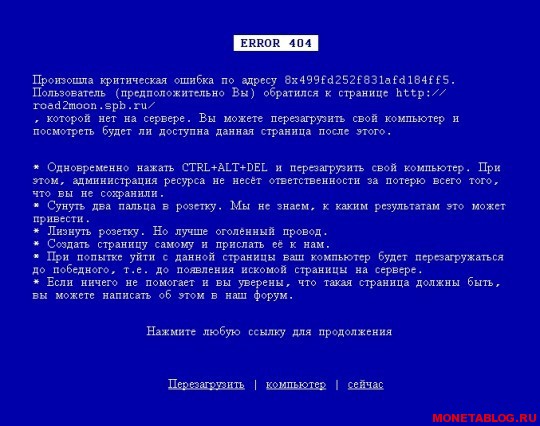
-
1.
Перейдите в подраздел Менеджер файлов, далее в директорию www. Выделите строку с названием папки вашего сайта (например, faq-reg.ru) и нажмите Атрибуты:
-
2.
Переименуйте папку «faq-reg.ru», задав новое имя (например, new-faq-reg.ru), и нажмите Ок:
-
3.
Затем перейдите в подраздел WWW-домены, выберите в списке домен, для которого хотите изменить корневую папку («faq-reg.ru») и нажмите Удалить:На открывшейся вкладке снимите галочку напротив пункта «Удалить директорию» и кликните Ок:
-
5.
Добавьте домен заново, указав новый путь корневой папки:
- в графе «Имя»: укажите домен, для которого изменяете корневую папку;
- в графе «Корневая директория»: замените путь папки (он пропишется автоматически) на новый путь корневой папки. Например, вместо www/faq-reg.ru пропишите www/new-
faq-reg.ru; - снимите галочку напротив графы «Защищенное соединение (SSL)».
Сохраните изменения:
Готово, корневая папка сайта изменена:
-
1.
В блоке «Домены» выберите Дополнительные домены:
-
3.
Пропишите новый путь до корневой папки и нажмите Изменить:
Готово, корневая папка изменена.
-
1.
На вкладке «Сайты и домены» рядом с именем домена выберите
Настройки хостинга: -
2.
Пропишите новый путь до корневой папки сайта и внизу страницы нажмите Oк.
Готово, корневая папка изменена.
Помогла ли вам статья?
373
раза уже
помогла
Ошибка 404 или Not Found
Ошибка 404 или Not Found («не найдено») — стандартный код ответа HTTP-сервера о том, что клиент был в состоянии общаться с сервером, но сервер не может найти данные согласно запросу.
Пользователи наиболее часто сталкиваются с ошибкой 404 при посещении т. н. битых или мёртвых ссылок, что делает, таким образом, ошибку 404 одной из наиболее узнаваемых ошибок во Всемирной паутине.
Откуда возникают такие ссылки?
Причины возникновения подобных ссылок возможны следующие:
- Из результатов работы поисковой системы (они индексируют все, до чего могут дотянуться).
- Из-за внутренней переадресации (вы сами ранее ставили эту ссылку).
- Это внешняя ссылка, поставленная кем-то на вашу страницу, удаленную в настоящее время.
- Возможно, это ошибка в работе программного обеспечения сервера, что иногда тоже случается.
Почему так нежелательно появление страницы 404 Not Found:
- Появление ошибок 404 может привести к негативной реакции поисковых систем в отношении к вашему сайту.
- Это приводит к неправильной реакции посетителя. Ведь при низком уровне компьютерной грамотности, что реально относится к большинству пользователей сети, он, видя такую ошибку, решает уйти с сайта поскорее. И это самая неприятная вещь для вашего сайта, поскольку приводит к потере некоторой части его трафика. Особенно это важно при работе интернет-магазинов.
Полезные советы для пользователя, попавшего на страницу 404 Not Found:
- Обновите страницу. Можно использовать горячие клавиши
Ctrl + F5для принудительного обновления. Ошибка может появиться только потому, что страница не загружается. - Очистите кэш и куки вашего браузера — это часто решает проблему.
- Убедитесь, что URL (адрес страницы) введен правильно. Он включает в себя написание
www.илиhttp://, правильные разделительные символы, доменное имя, расширение файла страницы и так далее. - Просканируйте компьютер на наличие вредоносных программ, поскольку существуют вирусы, приводящие к появлению ошибки 404 на веб-сайтах.
Это необходимо, чтобы убедиться, что ваш компьютер чист и не подвержен воздействию вирусов.
- Свяжитесь с администратором сайта или хостинг-провайдером для получения дополнительной информации. Если сервер имеет проблемы в работе, то это может быть причиной возникновения ошибки 404.
Страница с 404 ошибкой или “страница не найдена” — довольно распространенное явление в Интернете. 404 ошибку можно встретить при переходе по ссылке или при вводе URL-адреса страницы в строке браузера, когда сервер на запрос браузера не может найти запрашиваемый документ и возвращает код ответа 404.
Рисунок 1. 404 страница Amazon.com
Люди обычно не придают этому особого значения, увидев ошибку “страница не найдена” разочаровываются, а может даже раздражаются — нажимают кнопку “Назад” или закрывают вкладку. Однако 404-е ошибки могут оказывать влияние на SEO. Степень влияния зависит от причин возникновения таких ошибок и их масштаба.
В этой статье подробнее рассмотрим, что означает 404 ошибка, как она влияет на ранжирование сайта. Расскажем, как проверить сайт на 404 ошибки и дадим рекомендации на тему того, как их устранить.
Что такое 404 ошибка (Not Found)
Ошибка 404 или Not Found (“не найдено”) — это стандартный код ответа сервера, который сообщает, что сервер не может найти запрашиваемый документ.
Когда страница работает корректно, сервер возвращает код ответа 200 ОК.
Если вы сейчас читаете эту статью, это означает, что ваш браузер установил соединение с сервером, он нашел запрашиваемую страницу и возвратил код ответа 200 (просто этот код вы не видите).
Распространенные причины появления 404 ошибок:
- страница была удалена;
- битые ссылки, когда допущена ошибка в URL-адресе страницы или URL изменен, но адрес ссылки не обновлен;
- допущена ошибка пользователем при вводе URL-адреса страницы в строке браузера.
404 ошибки, связанные с удалением страниц на сайте и изменением формирования URL-адреса страниц — наиболее часто встречающиеся закономерности их появления, с которыми мы сталкиваемся на проектах ADINDEX.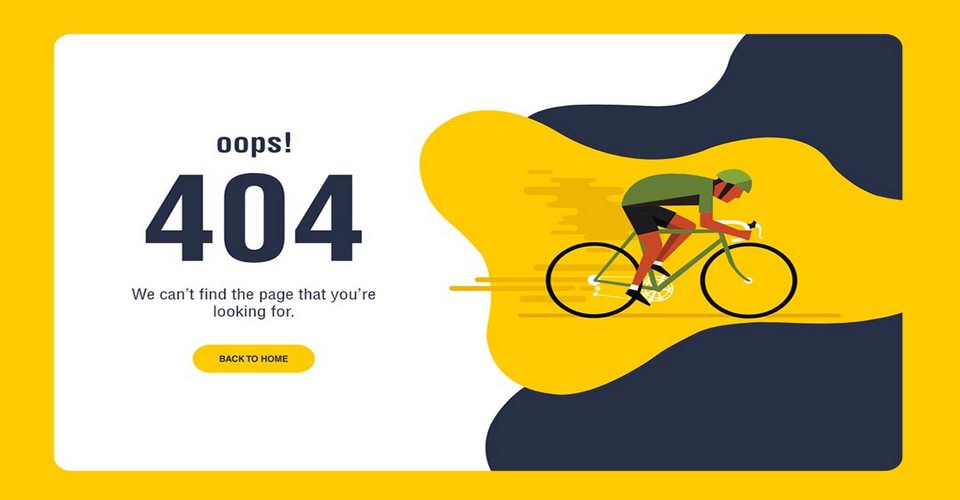
Так, проводя аудит для одного клиента, мы обнаружили большое количество страниц с ошибкой 404. Проблема возникла после того, как контент-менеджер удалял товары, которых нет в наличии. В итоге это привело к частичной потере обратной ссылочной массы, так как на удаленные страницы вели внешние ссылки.
Рисунок 2. Пример динамики 404 ошибок
Как 404 ошибки влияют на SEO
Что Google говорит о 404?
Поисковая система воспринимает 404 ошибки как естественное явление. Из Cправки Google:
Рисунок 3. Cправка Google — Ошибки 404
Но при этом, 404 ошибки могут оказывать влияние на ранжирование сайта.
Ведущий SEO-специалист Екатерина Киясова
Дело в том, что не столько 404 страницы негативно влияют на SEO, сколько ссылки, содержащие URL-адреса, ведущие на 404 ошибки.
Слишком много ссылок на 404 ошибки сигнализируют о проблемах с качеством сайта.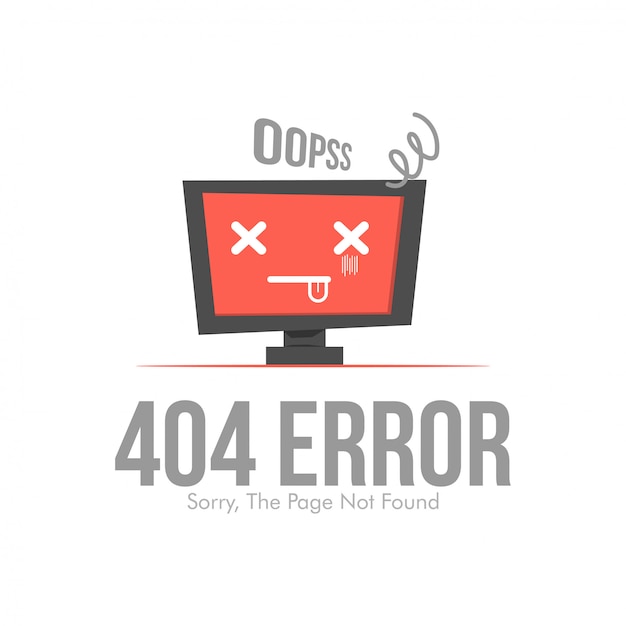
Именно “неработающие” ссылки являются критичным фактором. К тому же, это негативно отражается на краулинговом бюджете. Поисковый робот будет тратить свой ресурс на переход по ссылкам на страницы, отдающие 404 код ответа, вместо того, чтобы сканировать все нужные и ценные для продвижения страницы.
Поэтому, если нет битых ссылок, поисковый робот не сможет найти никаких ссылок, указывающих на 404 страницы.
Нет ссылок на 404 — нет 404.
Рисунок 4. Cправка Search Console
Отдельно рассмотрим Soft 404 ошибки — в чем их проблема?
Soft 404 ошибка или, так называемая, ложная 404 ошибка происходит, когда страница не существует, но возвращает код ответа 200 ОК. Стоит отметить, что такое понятие введено только ПС Google.
Причины возникновения Soft 404 ошибок следующие:
- пустая страница или очень мало контента на странице. Это может быть также связано с тем, что страница содержит ресурсы (изображения, скрипты), которые поисковому роботу не удается обработать из-за того, что доступ к ним запрещен в файле Robots.txt или ресурсов слишком много, их обработка займет слишком много времени.
- с несуществующей страницы настроен редирект на не релевантную страницу;
- некорректная работа сервера, когда для несуществующих страниц возвращается код ответа, отличимый от 404 или 410.
HTTP статус 200 ОК, то есть “успешно”, сообщает поисковым системам, что страница существует. Соответственно, несуществующая страница будет сканироваться и, как следствие, может попасть в результаты поиска.
Такая ситуация способна негативно отразиться на ранжировании всего сайта и впустую тратить ценный ресурс краулера.
3 способа, как проверить код ответа страницы
1. В браузере
Быстро проверить код ответа страницы без использования сторонних инструментов можно в браузере Google Chrome — кликнуть правой кнопкой мыши в любом месте на странице, нажать “Проверить код” и перейти в раздел “Network” — столбец “Status”. Код ответа 404 отображается так:
Рисунок 5. Google Chrome Inspector
В столбце статуса кроме 404 указано много других кодов состояния — это перечислены все ресурсы, которые загружает страница: запрошенные файлы, изображения и т.д.
2. На сайте https://httpstatus.io/
За один раз позволяет проверить до 100 url’ов:
Рисунок 6. httpstatus.io
3. Плагин для Chrome
Бесплатное расширение Redirect Path в Google Chrome. Расширение отображает 301, 302, 404 и 500 коды ответа HTTP, а также перенаправления, выполняемые посредством JavaScript.
Пример отображения 404 ошибки в расширении Redirect Path:
Рисунок 7. Redirect Path
4 инструмента, как проверить сайт на 404 ошибки
Есть масса различных инструментов и плагинов работы с 404 ошибками. В этой статье приведем основные, которыми мы пользуемся ежедневно:
1. Google Search Console
Чтобы проверить, есть ли у сайта 404 ошибки, необходимо перейти в Отчет об индексировании — раздел “Покрытие” — “Ошибка”:
Рисунок 8. Google Search Console — Отчет об индексировании — Покрытие
В разрезе каждой ошибки приведен перечень страниц с датой последнего сканирования. Чтобы получить больше данных об URL, необходимо в отчете Search Console напротив URL нажать “Проверить URL”:
Рисунок 9. Search Console — Покрытие — Ошибка — Проверить URL
Согласно справке Search Console 404 ошибки делятся на 2 группы по принципу их нахождения поисковым роботом:
- Отправленный URL не найден (ошибка 404) — означает, что URL есть в файле Sitemap.
xml и его индексация не запрещена в файле Robots.txt мета тегом robots. То есть, с разрешением индексировать был отправлен запрос на обработку страницы, но она не была найдена. В этом случае Google покажет источник обнаружения 404 ошибки.
Пример:
Рисунок 10. Указан источник обнаружения 404 ошибки, отчет “Отправленный URL не найден”
- Не найдено (404) — означает, что URL был найден Google без запроса на сканирование и без помощи файла Sitemap. Возможно, робот Google обнаружил этот URL в ссылке на другом сайте. Соответственно, будет скрыта информация об источнике 404 ошибкой.
Пример:
Рисунок 11. Источник обнаружения 404 ошибки скрыт, отчет “Не найдено (404)”
2. Serpstat.com
Serpstat позволяет выполнить аудит проекта. Обычно мы используем данный сервис, когда нужно быстро оценить состояние проекта, понять его слабые и сильные стороны.
Так, аудит одного небольшого западного проекта показал довольно большое число 404 ошибок:
Рисунок 12. 404 ошибки Serpstat.com
Причина была в том, что в блоге на сайте изменили принцип формирования url-адресов статей, но не обновили url’ы в ссылках на одном из его поддоменов:
Рисунок 13. Источник 404 ошибки, Serpstat.com
3. Ahrefs (Broken Links)
Инструмент Broken Link Checker показывает внутренние и внешние битые ссылки. Бесплатно отображает до 10 урлов.
Рисунок 14. Ahrefs Broken Link Checker
4. Сканеры Screaming Frog и Netpeak Spider
Эти программы используем в основном, когда анализируем техническую оптимизацию сайта и формируем ТЗ для программистов, они позволяют спарсить весь сайт и выгрузить таблицы в разрезе каждой ошибки.
Рисунок 15. 404 ошибки, Screaming Frog
Как устранить ошибки 404
Чтобы устранить 404 ошибки на сайте, необходимо определить их источник, т.е. найти местоположение битых ссылок. Для этого можно воспользоваться любым краулером. После завершения парсинга необходимо в списке всех урлов сайта отфильтровать по коду ответа — 404. Таким образом вы получите список всех 404 ошибок и внутренних ссылок на них. Данный список рекомендуется сопоставить со списком Google Search Console.
После установления источника 404 ошибок — удалить либо заменить на актуальные внутренние ссылки сайта, ведущие на страницы с 404 кодом ответа сервера. При этом, необходимо убедиться, что страницы, отдающие код 404, удалены из файла Sitemap.xml, иначе поисковый робот продолжит их сканировать.
В случае Soft или ложных 404 ошибок рекомендуется настроить код ответа сервера 404. И, аналогично, удалить или обновить ссылки, ведущие на них.
Пример отображения данных в Google Search Console после устранения 404 ошибок:
Рисунок 16.
Как избежать появления 404 ошибок
Чтобы предотвратить появление 404 ошибок, рекомендуем следовать следующим правилам на примере наиболее типичных ситуаций:
Ситуация 1 — Изменение принципа формирования URL
- Настроить 301 редирект со “старых” URL на актуальные адреса страниц.
- Удалить старые URL-адреса страниц из файла Sitemap.xml.
- Добавить актуальные URL-адреса страниц в файл Sitemap.xml.
- Обновить адреса всех внутренних ссылок на сайте.
Ситуация 2 — Работа с ПОСТОЯННО отсутствующими товарами (бренды или другие похожие сущности)
В управлении отсутствующими товарами нет единого правильного подхода. Выбор варианта оптимизации зависит от приоритетов и степени приемлемого риска.
Рассмотрим часто используемые подходы в управлении отсутствующих товаров:
- Настройка кода ответа 404 — при удалении не актуальных товаров и настройки кода HTTP 404 или 410, сайт потеряет позиции по данным товарным запросам, что может привести к недополучению продаж.
Хороший сценарий, когда люди перешли на сайт по странице товара “нет в наличии” и выбрали другую версию этого товара или другой товар. Также, если есть внешние обратные ссылки на товарные страницы, при удалении страниц они будут потеряны. При использовании такого подхода советуем отсрочить настройку 404 кода ответа настолько долго, насколько это возможно. То есть, какое-то время “не отключать” товары, которых нет в наличии. Несмотря на то, что товара нет в наличии, такие страницы всё равно будут ранжироваться и могут привлекать трафик. Пример алгоритма настройки:
- В течение 1 года с момента отсутствия товара страница продолжает быть доступной и отдает код ответа 200.
- На 2-ой год ссылка на страницу отсутствующего товара удаляется с товарного листинга, панели фильтров, файла Sitemap и т.д., но остается доступной по прямому URL и отдает код 200.
- На 3-ий год товар удаляется с товарной базы, настройка кода ответа 404 или 410 и удаление ссылок на него со всего сайта.
Тайминги приведены условные. Цель — обеспечить максимально возможный период ранжирования по запросам отсутствующего товара.
- Настройка 301 редиректа на категорию или главную страницу — создает плохой опыт, т.к. фактически это перенаправление на нерелевантную ей страницу. Согласно требованиям поисковой системы — 301 редирект должен перенаправлять на страницу с аналогичным контентом. Выполнение переадресации на не релевантную страницу может привести к появлению ложных 404 ошибок, которые вводят в заблуждение не только пользователей, но и поисковые системы.
- Настройка 301 редиректа на страницы с аналогичным контентом. С точки зрения результата и следования правилу “не навреди” наиболее оптимальный вариант — это ставить редирект на схожие товарные страницы, например, на более новую версию этого же товара. Такой подход позволит сохранить результаты в выдаче и сохранить имеющиеся обратные ссылки.
При этом важно не упустить выполнение базовых требований:
- Обновить ссылки в Sitemap.
- Обновить внутренние ссылки на сайте.
Ситуация 3 — Работа с ВРЕМЕННО отсутствующими товарами
В случае, когда товары периодически уходят из запасов и возвращаются, настройка 404 кода ответа сервера или настройка 301/302 редиректа крайне рискованна потому, что возобновление ранжирования товарных страниц может происходить крайне долго.
В таком случае лучше оптимизировать такие страницы, например:
— реализовать разметку структурированных данных ‘In Stock’:
Рисунок 17. Разметка структурированных данных
— предлагать альтернативные товары, которые есть в наличии;
— изменить порядок вывода товаров в листинге: отсутствующие товары выводятся в конце листинга;
— добавить новый фильтр, чтобы пользователь мог самостоятельно фильтровать товары по наличию.
Ситуация 4 — Необходимость удалить любые страницы на постоянной основе (сервисные, генерируемые CMS, ненужные, не приносящие трафик и т.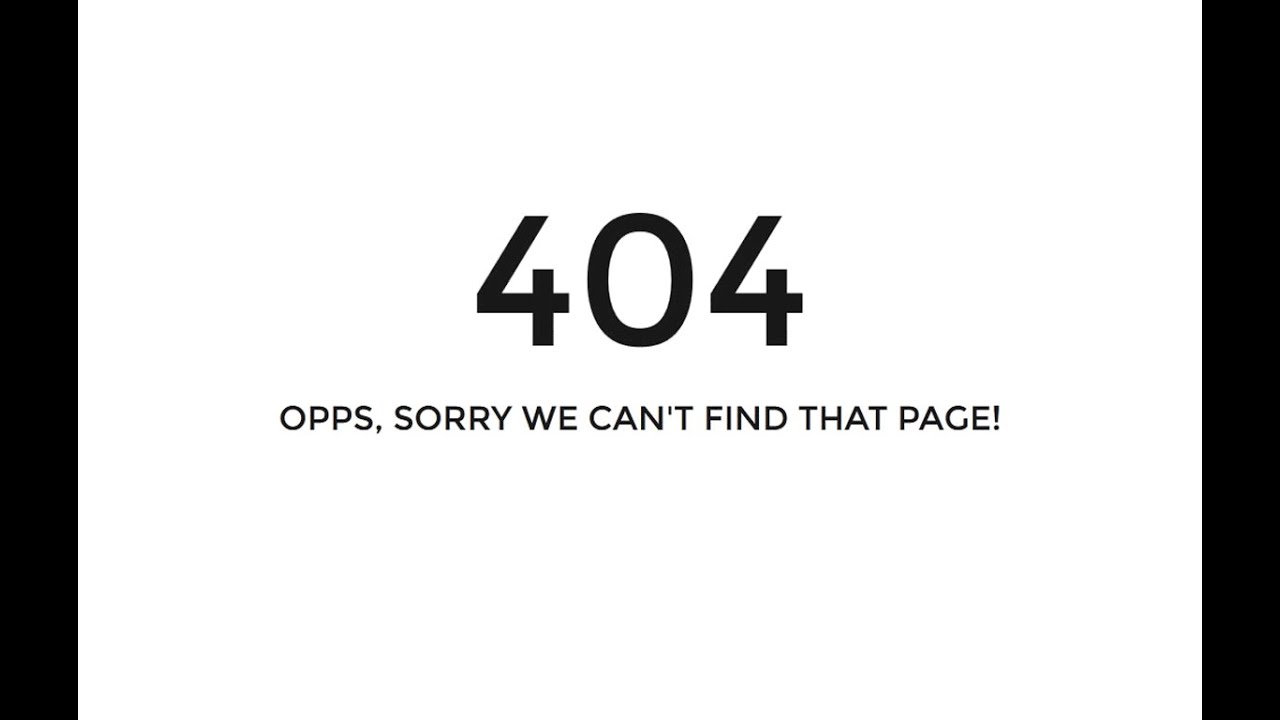
- Настроить код ответа сервера 410 для удаленных страниц.
- Удалить страницы из Sitemap.xml.
- Удалить на сайте все внутренние ссылки, ведущие на удаленные страницы.
Как создать страницу 404
Страницы с ошибками создают плохой пользовательский опыт, но эффективная пользовательская 404 страница способна смягчить разочарование пользователей и побудить к дальнейшему изучению сайта.
Какой должна быть оптимизированная 404 страница, основные рекомендации:
- При запросе страницы, которая не существует, сервер должен возвращать ошибку 404, «страница не найдена».
- Содержать четко сформулированное сообщение об ошибке и извинение за ошибку.
- Страница должна быть в общей концепции сайта, иметь идентичный сайту дизайн.
- Содержать упрощенную навигацию, переход на Главную страницу и важные страницы сайта.
- Содержать окно поиска по сайту.
- Содержать контактные данные (номера телефонов, e-mail), если это будет уместно.
Примеры креативных и информативных страниц 404
Olx.ua предлагает поиграть в крестики-нолики:
Рисунок 18. 404 страница olx.ua
Лаконичный дизайн 404 страницы Karabas.com:
Рисунок 19. 404 страница Karabas.com
У comfy.ua сохранена вся навигация в header и указаны возможные причины 404 ошибки:
Рисунок 20. 404 страница comfy.ua
Недовольный кот, шевелящий ушами и хлопающий глазами, встретит посетителей 404-й на сайте html6.com.ru:
Рисунок 21. 404 страница html6.com.ru/404
Crello «сваливает» всю ответственность на голубей =) и предлагает вернуться назад или создать новый дизайн прямо с 404-й страницы:
Рисунок 22. 404 страница crello.com/ru/404
Canva предлагает собрать закатный пазл:
Рисунок 23. 404 страница canva.com/404
Pixar предлагает перестать плакать, изобразив на 404-й странице ревущую девочку из своих мультиков:
Рисунок 24.
У Marvel на 404-й странице тоже изображена одна из их героинь (в испуганном виде):
Рисунок 25. 404 страница marvel.com/404
А у Figma надпись 404 можно растягивать, потянув за точки, отмеченные на изображении. Залипательно!:
Рисунок 26. 404 страница figma.com/404/
Страница 404 у Airbnb тоже весьма креативная: девочка роняет на пол мороженое и улыбка на ее лице сменяется эмоцией грусти:
Рисунок 27. 404 страница airbnb.com/404
ВЫВОДЫ
Непосредственно сами 404 страницы не вредят SEO, но ссылки, ведущие на 404 ошибки, особенно, если их много, могут негативно влиять на эффективность сайта в органическом поиске. Бездействуя, можно потерять посетителей и продажи. Убедитесь, что на сайте нет неработающих внутренних ссылок.
Сделайте 404 страницу привлекательной, чтобы удержать пользователя на сайте.
Ошибка с кодом 404 появляется у пользователя при попытке открыть страницу, которой не существует на сайте.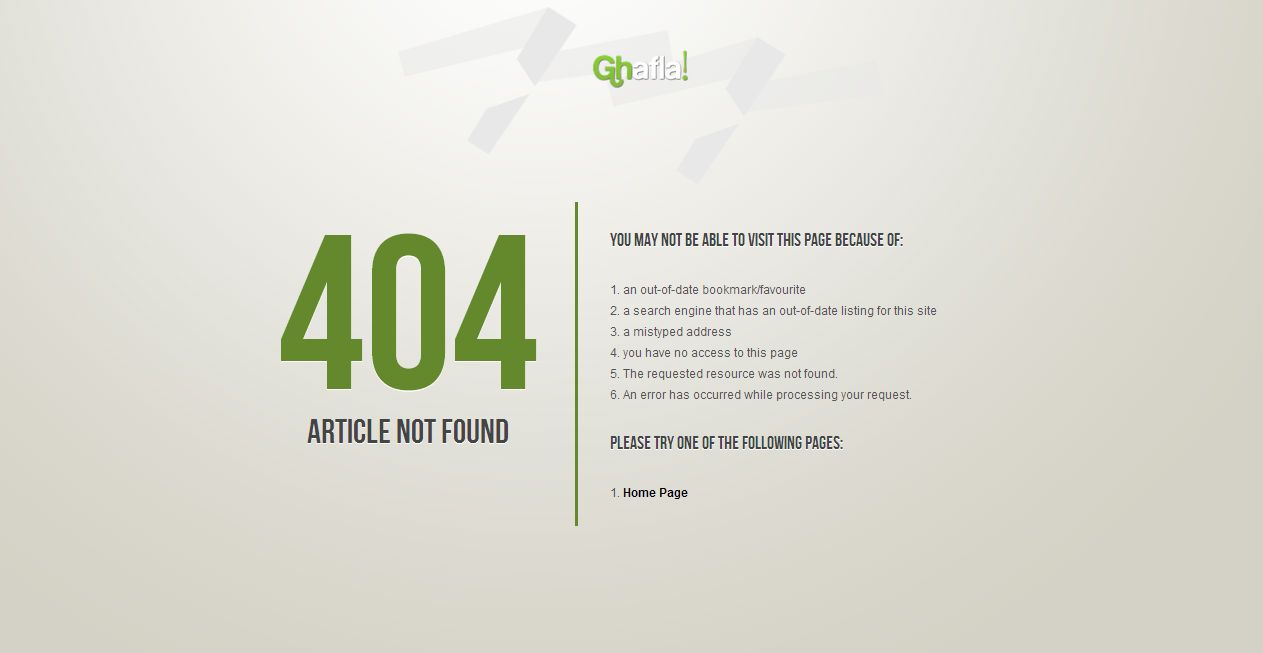
Причины появления ошибки с кодом 404
Из описания выше вы узнали, что значит рассматриваемая ошибка, однако не совсем понятна картина того, как она может появиться. Существуют четыре основные причины, из-за которых вместо стандартной загрузки страницы и появляется соответствующее уведомление. Выглядят они следующим образом:
- Неверный адрес. Чаще всего появляется, когда юзер вручную вводит адрес страницы или пытается перейти в несуществующий раздел сайта.
- Удаленная страница. Иногда страницы удаляются с сайта его владельцем, однако из поисковика они не пропадают еще некоторое время. Кроме того, прямые ссылки могут храниться в закладках у некоторых пользователей. Соответственно, при переходе и появится соответствующее уведомление об ошибке сервера.
- Битая ссылка. Такая страница когда-то действительно существовала, однако сбой произошел при перелинковке, и теперь ссылка ведет в никуда, что и влияет на возникновение проблемы.
- Проблемы функционирования сервера. Последняя причина появляется крайне редко и связана со сбоями на сервере, где размещен сайт.
Казалось бы, все перечисленные выше причины схожи между собой, однако владельцу сайта придется подойти по-разному к их решению, а от обычного юзера требуется только проверить правильность введения адреса страницы.
Поиск битых ссылок на сайте
Если вы являетесь владельцем сайта, можно проверить наличие битых ссылок и удаленных страниц при помощи специальных онлайн-сервисов или программ. Существует несколько популярных инструментов, о которых и пойдет речь далее.
Яндекс.Вебмастер
Проще всего использовать сайт Яндекс.Вебмастер. Потребуется авторизоваться в сервисе и добавить собственный сайт, выполнив простые инструкции, которые будут отображаться на экране.
- Через левое меню откройте раздел «Индексирование».
- Там вас интересует категория «Страницы в поиске».
- Снизу перейдите на вкладку «Исключительные страницы».
- Задайте фильтрацию, чтобы сначала отображались результаты, где присутствует «ошибка 404: страница не найдена».
Google Search Console
Онлайн-сервис от известной компании Google Search Console функционирует примерно по такому же принципу, а для поиска проблемных страниц пользователю потребуется выполнить следующие действия:
- Выполните вход и добавьте свой сайт.
- Откройте раздел «Сканирование».
- Перейдите к категории «Ошибки сканирования».
- Используйте фильтр или самостоятельно ознакомьтесь с присутствующими ошибками.
Screaming Frog
Screaming Frog – специализированное программное обеспечение, подходящее для сканирования сайтов.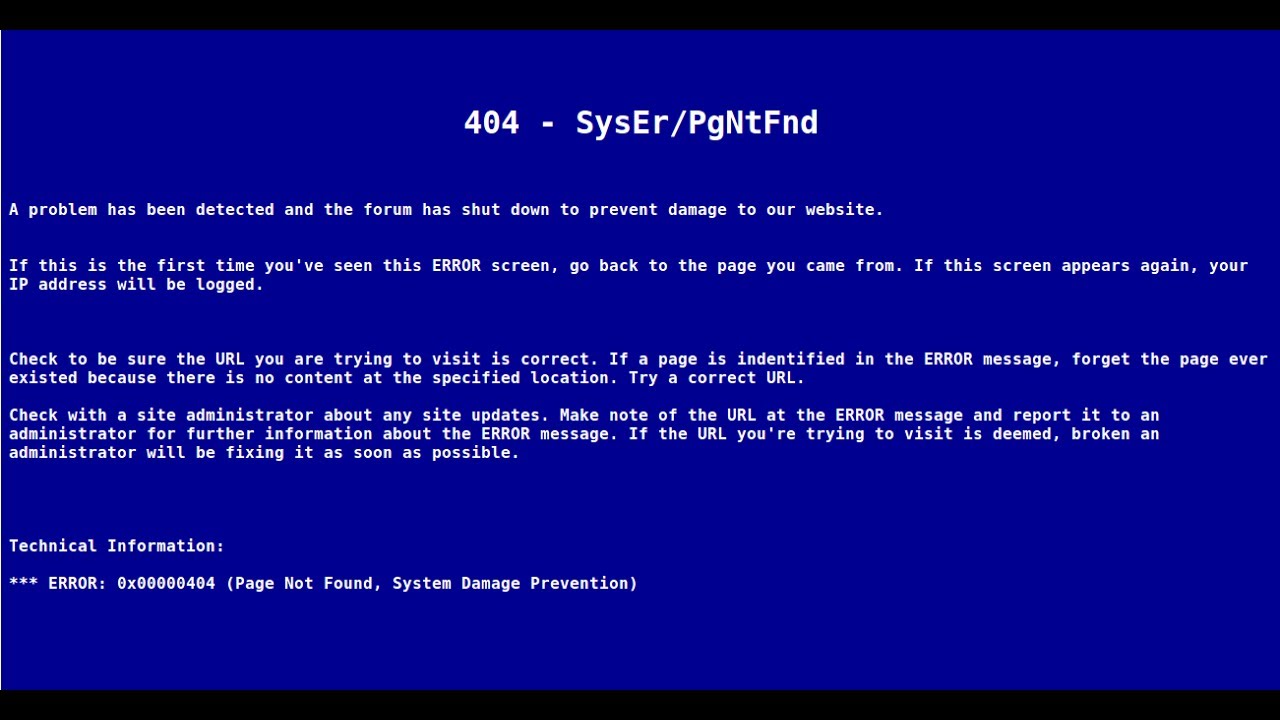
Благодаря данному инструменту у вас получится легко обнаружить все проблемные страницы, в том числе и страницы с другими ошибками сервера.
Исправление ошибки 404
С принципом обнаружения проблемных страниц все понятно, однако как исправить ошибку 404 Page Not Found? Здесь все зависит непосредственно от возникшей ситуации, а также того, используется ли на сайте CMS. Давайте по очереди разберем каждую ситуацию.
При использовании CMS
Сейчас многие сайты создаются при помощи CMS. Это может быть WordPress, Joomla, 1С-Битрикс или какие-либо другие системы управления содержимым. Если проблема возникает на таком сайте, а на экране при переходе к сайту вы видите следующее изображение, значит, потребуется выполнить ряд действий для исправления неполадки.
В первую очередь перейдите в корневую папку сайта и создайте там документ с расширением .
Однако иногда неполадка может сохраняться даже при условии, что файл был создан или существовал изначально. Тогда не остается другого варианта, кроме как обратиться напрямую в техническую поддержку хостинга.
Описанная выше ситуация подразумевает, что ошибку 404 выдает сам хостинг, однако бывает, что она отображается от самой CMS, а в браузере это выглядит примерно следующим образом:
В таких ситуациях вам необходимо проверить каждое название ссылки на правильность ввода, а также убедиться в том, что установленные SEO-плагины функционируют нормально и не влияют на проблемную генерацию ссылок. После проверки каждой ссылки ошибка http 404 должна исчезнуть.
Без использования CMS
Иногда сайты функционируют и без использования CMS.
Для начала откройте корневую папку с файлом через панель хостинга и убедитесь в наличии всех необходимых элементов (например, html-страниц). В случае отсутствия потребуется загрузить их вручную и проверить, исчезла ли ошибка. Если же она сохранилась или файлы изначально находились в правильном месте, обращайтесь напрямую в техническую поддержку хостинга.
Только что мы разобрались с тем, что значит ошибка 404 Not Found, а также рассмотрели методы ее решения для разных ситуаций. Владельцу сайта нужно внимательно подойти к этому вопросу и всегда быть аккуратным при составлении адресов ссылок. От обычного же юзера требуется только соблюдать правильность ввода URL, если речь идет о ручном наборе в адресной строке браузера.
Ошибка 404 (Error 404 page not found)
Ошибка 404 — страница не найдена (error 404 page not found)
Ошибка 404 (Error 404) – это кодовый заголовок ответа HTTP браузеру о статусе HTML-документа, который сообщает, что сервер не обнаружил запрошенную программой-клиентом веб-страницу.
Код статуса обозначается тремя цифрами в определенной последовательности:
- первая указывает на класс состояния. В данном случае «4хх» говорит об ошибке браузера (Client Error) – неправильно вбитом урле сайта в поле адресной строки либо отсутствии страницы на сервере;
- вторая – «0» – подразумевает ошибку синтаксиса протокола, принадлежность к группе ошибок «40х»;
- третья цифра в статус-коде «404» конкретизирует ошибку клиента – документ по указанному адресу не найден.
Иными словами, ошибка 404 сообщает пользователю, что сервер обнаружен, но разыскать запрашиваемую страницу не удалось, нет информации об указанной в браузере странице.
Национальные домены России со скидкой — домен RU, домен РФ.
Почему возникает ошибка 404, что означает
Подоплеки появления ошибки 404 выделяют разные. Она возникает в тех случаях, когда:
- посетитель неверно ввел адрес веб-ресурса;
- URL страницы переписали, но битая ссылка осталась на сторонних ресурсах либо в закладках браузера;
- имя файла на сервере и в коде не совпадают;
- страницу переместили или вовсе удалили с сайта.
В редких случаях в качестве исключения сообщение «Ошибка 404» появляется, когда сервер работает некорректно, ресурс атакован вирусом.
Как исправить 404 ошибку на чужом сайте
Для пользователей, которые столкнулись с этим явлением на чужом сайте, руководство к действию следующее:
- Проверить url в адресной строке на наличие опечаток, попробовать ввести адрес заново.
- Перезагрузить не обнаруженную страницу.
- Вернуться на предыдущую страницу и снова совершить попытку зайти на нужную.
Сервисы, помогающие найти и устранить 404 ошибки
На своем сайте вебмастер использует несколько методов, чтобы определить несуществующие страницы, битые ссылки.
Google Webmasters (консоль для вебмастеров гугл)
В диагностике применяют инструменты для вебмастеров от гугл. Для этого:
- Переходят в панель инструментов.
- Выбирают адрес сайта.
- В левом поле находят строку «Сканирование» и раскрывают список.
- В списке выбирают опцию «Ошибки сканирования».
- В правом поле под заголовком «Ошибки URL» выбирают закладку «ПК».
- Уровнем ниже в закладке «Не найдено» будет указано количество страниц с ошибкой 404.
- Далее следует развернутый список тех страниц, на которых обнаружили ошибку.
- Отредактировав ошибки, страницы отмечают чекером.
- Жмут на кнопку «Отметить как исправленные».
Яндекс.Вебмастер
Подобным образом пользуются сервисом Яндекс.Вебмастер. Для анализа выполняют такие действия:
- На главной странице выбирают опцию «Добавить сайт».
- В появившейся строке вводят URL ресурса.
- После добавления в левом поле выбирают в меню строку «Индексирование сайта»(Индексация сайта Яндексом может длиться несколько недель, метод подходит, если сайт уже добавлен и нужно найти ошибки 404).
- Из выпавшего списка выбирают опцию «Исключенные страницы».
- Результаты анализа размещаются ниже в виде списка несуществующих страниц.
Xenu’s Link Sleuth
Кроме популярных онлайн-сервисов проверить сайт на наличие битых ссылок возможно с использованием программ. С этой целью применяют бесплатную программу Xenu’s Link Sleuth. Вместе с битыми ссылками Xenu находит страницы, на которых подобные линки сохранились. Порядок действий следующий:
- На панели меню выбирают кнопку «File».
- В открывшемся списке нажимают «Check URL».
- В верхней строке появившегося окна вводят домен.
- Когда сайт просканировался, в результатах красным цветом выделяются адреса страниц с ошибкой и статусом «not found».
- Чтобы выяснить, где размещаются ссылки на ненайденные страницы, красные линки выделяют, щелкают по ним правой клавишей мыши и выбирают операцию «URL properties».
После того, как Вы нашли 404 ошибки — их нужно устранить.
На нашем хостинге страницы Вашего ресурса не потеряются! Стоимость виртуального хостинга сайтов.
Влияние ошибки 404 на SEO
Важно понимать, что битые ссылки, которые направляют на страницу с ошибкой 404, плохо сказываются на ранжировании сайта в яндексе и гугле. В процессе реорганизации структуры веб-ресурса либо удаления потерявших актуальность документов важно учитывать тот момент, что содержавшие их страницы ранее были проиндексированы поисковыми роботами. Велика вероятность, что в дальнейшем машина выдаст несуществующую страницу в результате поискового запроса.
Необходимо, чтобы подобные ошибки имели верный код заголовка «404» ответа HTTP о статусе страницы. Поисковые машины, переходя по ссылкам, в первую очередь анализируют код. Неверный заголовок ответа плохо отражается на продвижении сайта.
Сглаживание негатива от ошибки 404 на посетителя — оформление страницы картинками, ссылками
Наряду с этим нельзя забывать о реакции пользователя, который вместо страницы с нужной информацией получает пустой документ с сообщением об ошибке 404.
- дизайну странице в стиле сайта;
- присутствию элементов навигации, которые помогут сориентироваться и перенаправить посетителя;
- наличию списка популярных страниц ресурса.
Такой подход – продуманно оформленная страница с подсказками – поможет задержать посетителя на сайте, а не уйти раз и навсегда в поисках нужной информации на другие ресурсы.
К оформлению этой страницы нужен ответственный подход, как и к дизайну главной, контактам и прочей полезной информации. Она не должна выглядеть примитивно и выбиваться из стиля сайта:
- если дизайн ресурса строгий, страница с сообщением об ошибке 404 также должна отражать основную концепцию сайта;
- для сайтов развлекательного направления применяют оригинальные привлекающие внимание картинки, мультимедийные элементы, Flash-анимацию – здесь уместно использовать юмор.
Чтобы посетитель не закрыл страницу сразу, посетителя отвлекают визуальными эффектами, добавляют интерактивные компоненты, чтобы пользователь заинтересовался. Творческие идеи по оформлению страницы помогут с нивелировать резко отрицательное впечатление пользователя, обратив разочарование ошибкой в приятный сюрприз. Однако рекомендуется избегать перегруженных тяжеловесных страниц – они должны загружаться с приемлемой скоростью.
Важно оставить хорошее впечатление после столкновения с ошибкой и завязать диалог с потенциальным клиентом, пользователем услуг сайта, покупателем. Как правило, посетитель покидает ресурс, если ошибка 404 заставляет растеряться, и он не знает, как действовать дальше.
Обернуть этот казус в пользу можно в том случае, если страницу сделают практичной, полезной. Чтобы направить посетителя в верном направлении, используют следующие приемы:
- Кроме стандартного сообщения, что страница не найдена, составляют доброжелательно обращение к пользователям, что введенный адрес набрали с ошибкой, и посоветовать перепроверить URL.
Кроме того, пользователь найдет необходимую информацию, воспользовавшись поиском или вернувшись на главную страницу сайта.
- На странице с сообщением об ошибке оставляют нужные элементы навигации: главное меню, сайдбар, футер, поле для поиска.
- Оставляют ссылки на популярные страницы или последние записи сайта с предложением ознакомиться с ними.
- Полезно дать посетителю шанс сообщить об обнаруженной ошибке, битой ссылке нажатием одной кнопки. Это поможет веб-мастеру улучшить сайт, а пользователю даст почувствовать, что его мнение ценят, а действие – полезно для ресурса.
- Помимо прочего, здесь размещают координаты для обратной связи.
CMS WordPress и Ошибка 404
Ошибка 404 – распространенная проблема, которая возникает у неопытных пользователей CMS WordPress. Чаще при этом не ограничивается доступ к админ-панели, загружается главная страница, но при переходе по ссылкам на вложенные страницы появляется сообщение об ошибке 404. Такое случается, когда удаляют Htaccess файл либо некорректна работа правил перезаписи.
Причинами появления сообщения об ошибке 404 служат также:
- изменение структуры ссылок;
- переименование страниц;
- битые ссылки.
Они возникают, когда существовавшая прежде страница удаляется, но ссылка на нее остается на посторонних сайтах. Проверить наличие мертвых ссылок ресурса на движке WordPress можно при помощи плагина Broken Link Checker. Для этого плагин устанавливают на сайт. Программу требуется активировать. После этого в консоли под кнопкой «Инструменты» в списке появляется опция «Неправильные ссылки». Статус страницы указывается в столбце «Состояние».
CMS Joomla и Ошибка 404
В CMS Joomla создана отдельная страница для сообщения об ошибке 404, дизайн которой одинаков во всех шаблонах. Поэтому потребуется уделить время, чтобы вписать оформление в общий вид сайта, добавить элементы навигации главного меню. Для этого:
- Заходят в административную панель.
- Создают новый материал с подходящим названием. Логичным выбором станет: «Ошибка 404. Страница не найдена».
- В материале пишут сообщение для пользователя с разъяснением причин ошибки и рекомендациями что делать.
- При желании оставляют ссылки на иные разделы или поисковую строку.
Версии Joomla отличаются тонкостями в настройках страницы:
- в Joomla 2.5, 3.0 в настройках материала из списка под кнопкой «Категория» выбирают опцию «Uncategorised»;
- в версии Joomla 1.5 в списке «Раздел» и «Категория» из раскрывшегося перечня выбирают «Не указанно».
iPipe – надёжный хостинг-провайдер с опытом работы более 15 лет.
Мы предлагаем:
Связанные статьи:
Ошибки HTTP 404 и 410
Думаю, абсолютно каждый регулярный пользователь интернета встречался во время «серфинга» во всемирной паутине с ошибками HTTP 404 (Not Found) и 410 (Gone).
Стоит сразу отметить, что для Google – это две совершенно разные страницы, которые по-разному обрабатываются поисковым роботом, хотя для пользователя эти две страницы просто недоступны. Ошибка 404 означает, что запрошенному адресу не соответствует ни одна страница. В подавляющем большинстве случаев это значит, что пользователь просто неправильно набрал URL-адрес. Причиной этому может быть банальная опечатка, которая и привела к неправильному набору адреса строки. Хотя, конечно, никто не может утверждать точно, что эта страница не существовала раньше, и пользователь правильно набрал ее адрес, просто ее удалили, или сервер сайта упал.
Ошибка же 410 более информативна, так как она передает значение «удален».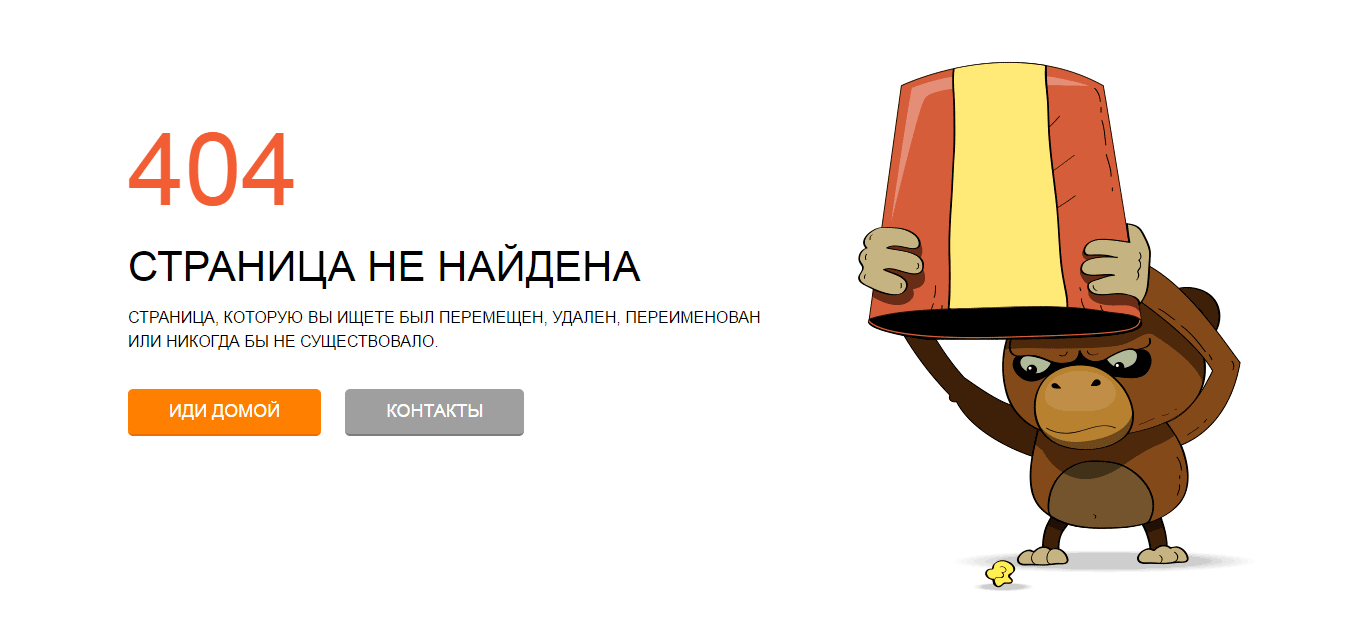
По словам руководителя отдела компании Google по борьбе со спамом, который, кстати, далеко не раз портил жизнь людям, любящим заработать в сети, страницы с этими двумя кодами, безусловно, расцениваются по-разному. Если поисковая система наткнется на страницу с кодом 404, то она «отложит» ее на 24 часа, прежде, чем пометить ее как удаленную. То есть в случае, если Вы видите 404 ошибку на страницу, куда Вы заходили раньше, скорее всего это означает, что сервер сайта просто на время упал, а страница будет доступна вновь в ближайшее время. Ошибка 410 же такого шанса не оставляет, так как для системы она перестает существовать навсегда. Код ошибки 410 обозначает перманентно удаленную страницу, которой больше не будет в сети.
Разберем подробнее:
Наверное, не нужно говорить, что любой человек, посещающий интернет-сайты, хоть раз, но сталкивался невозможностью отображения страницы, когда происходит сбой с кодом 404. Сразу же возникает вопрос: «Как исправить?». Ошибка 404 (страница не найдена) может возникать по разным причинам. И тут в плане факторов ее появления может быть несколько основных аспектов: клиентские ошибки, сбои связи или программного обеспечения, нарушения в работе со стороны сервера или просто отсутствие страницы по указанному адресу.
Что значит ошибка 404?
Сам сбой означает только одно: по какой-то причине запрашиваемая в интернете страница не может быть найдена по конкретному адресному запросу. Иными словами, она просто отсутствует.
Но это самая простая ситуация, для которой нужно найти решение, как исправить (ошибка 404 «Страница не найдена»).
Возможные причины появления сбоя
Прежде чем говорить о сбое (как устранить, как исправить, ошибка 404 «Страница не найдена» появляется снова и снова), обратимся к перечню возможных причин его появления. В качестве основных и наиболее распространенных обычно указываются следующие:
- некорректный ввод адреса;
- нарушения связи;
- сбои в работе браузеров;
- проблемы с функционированием сервера;
- физическое отсутствие страницы на сервере и т.
д.
Основные разновидности ошибки 404
Как правило, код ошибки 404 точно такой же, как и код сбоя Windows Update – 0x80244019.
А вот выдаваемое сообщение в браузерах может выглядеть по-разному. Основными типами сообщений являются следующие:
- 404 Страница не найдена;
- HTTP 404 Not Found;
- 404 Файл или каталог не найден;
- Error 404 Not Found;
- HTTP 404;
- Требуемый URL не был найден на этом сервере
- Error 404;
- 404 Not Found;
- 404 Error.
В принципе, несмотря на различающиеся между собой сообщения, код ошибки 404 остается одинаковым, и суть проблемы от этого не меняется. Посмотрим, как такую ситуацию можно исправить самыми простыми методами.
Ошибка 404: что делать? Простейшая методика исправления
Для начала следует попытаться просто обновить страницу, ведь она может появляться даже при мимолетном сбое связи или перегрузкой самого сервера, на котором расположена страница.
Для этого во всех без исключения браузерах используется клавиша F5, кнопка на панели или соответствующая команда из меню. Если же этого не помогает, следует проверить интернет-соединение, поскольку при отсутствии подключения выдается именно такая ошибка.
Очень часто сбой возникает по причине невнимательности самого пользователя, когда он просто вводит адрес с ошибками. Возникает вопрос: «Проблему как исправить?». Ошибка 404 «Страница не найдена» убирается самой обычной проверкой правильности написания адреса ресурса с повторным вводом корректного значения. Кроме того, если ошибка получена при посещении связанного ресурса, следует попробовать переместиться на один уровень вверх. Для примера: сбой происходит на странице website.ru/a/b.html. В этом случае нужно перейти на один уровень вверх, соответствующий адресу website.ru/a.html, а потом уже на нем искать нужную ссылку на недоступную страницу.
Наконец, в вопросе того, как убрать ошибку 404, можно просто задать по имеющемуся адресу запрос в любой поисковой системе, чтобы убедиться, что страница действительно существует. В крайнем случае, следует проверить доступ к ней, скажем, с мобильного устройства. Можно использовать и более продвинутые средства инициализации.
Для этого прекрасно подойдет мощный интернет-сервис WhoIs, на котором задается поиск, а результатах и будет показана привязка страницы к определенному месту или провайдеру, не говоря уже о подтверждении ее физического существования.
В конце концов, если проблема состоит в сетевых настройках, возможно, придется попробовать поменять адреса DNS-серверов, что иногда позволяет устранить проблему. Но такие ситуации касательно ошибки 404 встречаются крайне редко.
Бывает и так, что от пользователя ничего не зависит. Владелец или правообладатель мог перенести страницу на другой ресурс или хостинг, предварительно не сделав привязку старого адреса страницы к новому размещению, из-за чего перенаправления не происходит. Может быть, и сервер дал сбой, или его работа была нарушена той же DDoS-атакой. Тут уж ничего не поделаешь. В лучшем случае можно связаться с владельцем сайта по электронной почте и выяснить причины неполадок.
Рекомендации веб-разработчикам
Что касается веб-разработчиков, обычно такие сбои можно определить и попытаться исправить при помощи соответствующих методов.
Большинство специалистов рекомендуют использовать инструменты для веб-мастеров Google Web Masters Tool, аналогичные средства «Яндекса», а также специальный плагин Broken Link Checker для платформы WordPress. Но, как считается, лучше провести комплексную проверку с задействованием всех средств.
Кроме всего вышеперечисленного, проверить линк можно совершенно просто и на специализированных сайтах, где достаточно просто ввести адрес, активировать процесс проверки и получить соответствующий результат.
Заключение
Вместо итога остается сказать, что хоть ошибка 404 во всех своих проявлениях критичной не является, тем не менее, любому пользователю или веб-разработчику способна доставлять немало головной боли. Что же касается устранения таких сбоев, в случае ошибок со стороны сервера рядовому пользователю можно даже не пытаться повлиять на ситуацию, все равно ничего не получится. А в остальном нужно просто быть внимательнее при вводе адресов и следить, чтобы не было нарушений в работе активного на данный момент интернет-подключения. Если уж совсем ничего не поможет, можно использовать утилиты вроде Microsoft Fix It!, ориентированные на автоматическое исправление неполадок, в том числе и интернет-подключений. Но в большинстве случаев появление такой ошибки не связано с программными сбоями и изменением каких-то параметров ситуация не исправляется (за исключением адресов DNS и других сетевых настроек).
Коды других ошибок http сервера
Каждый пользователь сети интернет видел тот или иной код ошибки, при попытке загрузить некорректно сгенерированную http сервером веб-страницу. В данной статье приводится краткое описание ошибок веб-сервера.
Во-первых сразу стоит обратить внимание, что не все коды веб-сервера имеют негативное значение (в зависимости от диапазона кода), а именно: есть коды, сообщающие о успешной обработке запроса, а есть ошибки, сообщающие о той или иной проблеме при обработке запроса:
- 100-199 — означает что запрос получен и успешно обрабатывается;
- 200-299 — запрос обработан успешно и сервер отправил запрашиваемый файл/документ;
- 300-399 — запрос агента изменен и агенту нужно предпринять некоторые действия для удовлетворения измененного запроса;
Данные диапазоны являются информационно-предупреждающими, поэтому подробно мы их рассматривать не будем. Рассмотрим подробно следующие диапазоны ошибок:
- ошибка 400 Bad Request
Cервер обнаружил в запросе клиента синтаксическую ошибку.
- ошибка 401 Unauthorized
Этот код результата, передаваемый с заголовком WWW-Authenticate, показывает, что пославший запрос пользователь не имеет необходимых полномочий и что при повторении запроса с указанием данного URI пользователь должен такие полномочия предоставить.
- ошибка 402 Payment Required
Этот код в HTTP еще не реализован.
- ошибка 403 Forbidden
Запрос отклонен по той причине, что сервер не имеет возможности ответить клиенту.
- ошибка 404 Not Found
Документ по указанному URL не существует. Возможно, такой файл удален, а возможно, вы ошиблись при наборе URL в браузере или пошли по неверной ссылке.
- ошибка 405 Method Not Allowed
Этот код выдается с заголовком Allow и показывает, что метод, используемый клиентом, для данного URL не поддерживается. Возможная причина: Вы пытаетесь отправить данные POST-форму на страницу, которая не является скриптом (например, на SHTML-страницу).
- ошибка 406 Not Acceptable
Ресурс, указанный клиентом по данному URL, существует, но не в том формате, который нужен клиенту. Вместе с этим кодом сервер выдает заголовки Content-Language, Content-Encoding и Content-Type.
- ошибка 407 Proxy Authentication Required
Proxy-сервер должен санкционировать запрос перед тем, как пересылать его. Используется с заголовком Proxy-Authenticate.
- ошибка 408 Request Time-out
Этот код ответа означает, что клиент не передал полный запрос в течение некоторого установленного промежутка времени (который задается в конфигурации сервера) и сервер разрывает сетевое соединение.
- ошибка 409 Conflict
Данный запрос конфликтует с другим запросом или с конфигурацией сервера.
Данный код показывает, что затребованный URL больше не существует и навсегда удален с сервера.
- ошибка 411 Length Required
Сервер отказывается принимать запрос без определенного Content-Length.
- ошибка 412 Precondition Failed
Результат вычисления условия, заданного в запросе одним или несколькими заголовками if… не выполняется.
- ошибка 413 Request Entity Too Large
Сервер не будет обрабатывать запрос, потому что его содержание слишком велико.
- ошибка 414 Request URL Too Long
Сервер не будет обрабатывать запрос, потому что его URL слишком длинный.
- ошибка 415 Unsupported Media Type
Сервер не будет обрабатывать запрос, потому что его тело имеет неподдерживаемый формат.
- ошибка 416 Requested Range Not Satisfiable
Сервер сообщает — форма запроса (требуемый диапазон) не выполнима.
- ошибка 417 Expectation Failed
Сервер сообщает — время ожидания истекло.
- ошибка 500 Internal Server Error
При обработке запроса на сервере один из его компонентов выдал аварийный отказ (Alert) или столкнулся с ошибкой конфигурации. Причиной этого могут быть неправильные инструкции в файле .htaccess, неправильные атрибуты на CGI-скрипте, ошибка в скрипте. Точную причину можно установить, просматривая error.log
- ошибка 501 Not Implemented
Клиент запросил выполнение действия, которое сервер выполнить не может.
- ошибка 502 Bad Gateway
Сервер (или proxy-сервер) получил недопустимые ответы другого сервера (или proxy-сервера)
- ошибка 503 Service Unavailable
Данный код означает, что данная служба временно недоступна, но в будущем доступ к ней будет восстановлен. Если сервер знает, когда это произойдет, может быть также выдан заголовок Retry-After.
- ошибка 504 Gateway Time-out
Этот ответ похож на 408 (Request Time-out), за исключением того, что шлюз или уполномоченный сервер превысил лимит времени.
- ошибка 505 HTTP Version not supported
Версия HTTP не поддерживается данным сервером.
Что такое ошибка 404 ? как настроить страницу для сайта
Ошибка 404 или Not Found означает, что запрашиваемый ресурс может быть доступен в будущем, что не гарантирует прежнее содержание, а на данный момент доступа к нему нет. Чаще всего происходит так, когда пользователь кликает на битую ссылку.
Для выявления битых ссылок лучше использовать плагин «Broken Link Checker«. Вы сами выбираете, что делать с найденными ссылками, которые ведут в никуда.
Если выпадает такая ошибка, это означает, что такой страницы больше на сервере нет. С технической точки зрения, «Ошибка 404» — это кодовый заголовок статуса протокола HTTP (HyperText Transfer Protocol). При обращении браузера к веб-серверу, последний посылает кодовый статус запрашиваемого документа. В случае если запрос документа браузером обработан с ошибками, выскакивает это сообщение.
Как возникает «ошибка 404»?
Типичный триггер сообщения об ошибке 404 — это когда контент веб-сайта был удален или перемещен на другой URL-адрес. Есть и другие причины, по которым может появиться сообщение об ошибке. Они включают в себя следующие причины:
- URL-адрес или его содержимое (например, файлы или изображения) были удалены или перемещены (без соответствующей корректировки внутренних ссылок)
- URL-адрес был написан неправильно (в процессе создания или редизайна), неправильно привязан или неправильно введен в браузере
- Сервер отвечает за вебсайт не работает или соединение разорвано
- Запрошенное доменное имя не может быть преобразовано в IP системой доменных имен (DNS)
- Введенное доменное имя не существует (например владелец сайта забыл его продлить или не захотел продлевать)
- сайт переехал на адрес с https в названии и его владелец забыл настроить редирект с http версии на https
Битые ссылки часто остаются надолго, поскольку владельцы сайтов не знают, что связанный контент был удален или перемещен. Многие веб-сайты по-прежнему отображаются на страницах результатов поисковых систем (SERP), даже если они больше не доступны в Интернете (или, по крайней мере, не по указанному URL-адресу). Другие связанные веб-сайты, такие как блоги, новостные порталы и т. д. Часто не информируются о том, что сайт был удален или теперь его можно найти по новому URL-адресу. Многие операторы веб-сайтов не проверяют свои внешние ссылки регулярно, поэтому действующая ссылка может легко стать мертвой.
Как исправить ошибку 404 Not Found
Ошибка 404 редко бывает поводом для радости. В конце концов, посетители сайта не нашли то, что искали. Однако появление страницы 404 не обязательно означает, что желаемая информация вообще недоступна. Во многих случаях решение исходной ошибки легко найти, и посетитель может быть быстро перенаправлен на веб-страницу, которую он изначально искал.
Итак, как именно вы можете добиться исправления ошибки 404? Мы советуем опробовать эти потенциальные решения (в том порядке, в котором они перечислены):
- Перезагрузите страницу: возможно, ошибка 404 появилась по той простой причине, что страница не загрузилась должным образом. Это довольно легко проверить, нажав кнопку «Обновить» в браузере или нажав кнопку F5.
- Проверьте URL-адрес: независимо от того, ввели ли вы URL-адрес вручную или были направлены по ссылке, возможно, была сделана ошибка. По этой причине вам следует проверить указанный путь на сайте. Возможно, вы или человек, перешедший по ссылке, что-то напечатали. Помимо орфографических ошибок, возможно, что косые черты пропущены или неуместны. Но имейте в виду, что это действительно можно проверить только с «чистыми» URL-адресами, поскольку они содержат нечитаемые слова вместо непонятных сокращений, букв, цифр и символов.
- Вернитесь по уровням каталогов: например, если URL-адрес следующей структуры example.com/Directory1/Directory2/Directory3 вызывает страницу с ошибкой 404, то вы всегда можете вернуться на предыдущий уровень каталога (в этом примере: example. com / Directory1 / Directory2 ), чтобы проверить, связана ли там нужная страница. Все, что вам нужно сделать, это очистить последний каталог в URL-адресе. Ссылка на страницу, которую вы ищете, должна быть видна на предыдущей странице. Если его нет на этой странице, вы также можете вернуться на предыдущую страницу и найти там правильную ссылку. Но если так случилось, что этот метод также оказался успешным, и вы в конечном итоге снова оказались на главной странице, переходите к следующему совету.
- Используйте функцию поиска на веб-сайте: многие веб-сайты предлагают функцию поиска как часть своей домашней страницы. Введя одно или несколько ключевых слов, он может помочь вам найти конкретную страницу, которую вы ищете.
- Используйте поисковую систему: у вас также есть возможность использовать веб-сайт по вашему выбору, чтобы найти веб-сайт. Пока существует желаемый сайт, вы сможете найти его, указав домен веб-сайта и / или транскрипцию ключевого слова предмета.
- Удалите кеш браузера и файлы cookie: если вы можете получить доступ к веб-сайту с другого устройства, а ошибка HTTP 404 появляется только на определенном компьютере, проблема может заключаться в вашем браузере. Поэтому вам следует удалить кеш браузера, а также все файлы cookie для этого сайта, и это может, наконец, позволить вам получить доступ к странице.
- Свяжитесь с веб-сайтом: если ни один из вышеперечисленных советов не дал результата, то единственным оставшимся вариантом может быть обращение к лицу / людям, ответственным за веб-сайт. Контактную информацию обычно можно найти в шапке веб-сайта или на специальной странице «Свяжитесь с нами». Операторы веб-сайта должны иметь возможность предоставлять информацию о том, действительно ли существует страница, которую вы ищете. Возможно, данная страница была перемещена на новый URL-адрес, и в этом случае вы окажете оператору веб-сайта большую услугу. Затем они могут исправить ошибку 404, введя перенаправление домена, которое автоматически перенаправит пользователей со старой веб-страницы на текущую.
Ошибки HTTP 404 могут нанести ущерб рейтингу и репутации сайта.
Поисковые системы, такие как Google и Bing, будут иметь негативное впечатление о сайте, если на нем много ошибок 404. Как только сканеры установили, что многие запросы выполняются с кодами 404, они предполагают, что сайт не очень хорошо поддерживается. Мертвые ссылки влияют на рейтинг сайта, и Google может снизить его позицию в выдаче или даже прекратить его индексацию, если появляется слишком много страниц с ошибками 404. Это может привести к значительному снижению количества посетителей веб-сайта.
Посетитель теряет доверие в сайте, если она полна неработающие ссылки, или если целевая страница (страница, которая доступна из результатов поиска) мертва. Если на сайте эта проблема возникает регулярно, многие пользователи не будут беспокоиться о продолжении поиска, поскольку они даже не уверены, доступен ли нужный контент.
Выявление ошибок 404 на собственном сайте
Для операторов веб-сайтов важно предотвратить страницы HTTP 404. Это относится к внутренним страницам с ошибками 404 на их собственном веб-сайте, а также к внешним страницам с ошибками 404 на других сайтах. Существует множество бесплатных инструментов, которые помогут вам легче найти эти неработающие ссылки. Три самых лучших и известных:
- Консоль поиска Google (ранее известная как «Инструменты Google для веб-мастеров»): если у вас уже есть учетная запись Google и вы зарегистрировали там свой веб-сайт, вам следует использовать опцию консоли поиска Google. Любые ошибки 404, обнаруженные сканером Google, отображаются в веб-инструменте и также могут быть отмечены как исправленные здесь. Дополнительные функции позволяют находить ошибки в файлах robots.txt и использовать статистику сканирования, чтобы определить, как часто ваш сайт сканировался поисковыми роботами Google.
- Проверка мертвых ссылок: одним из самых простых и быстрых инструментов для поиска страниц 404 с внутренними и внешними ссылками является проверка мертвых ссылок. С помощью этого веб-приложения вы просто вводите URL-адрес сайта, который хотите проверить, а затем запускаете проверку. Здесь у вас есть выбор: проверить отдельную веб-страницу или весь сайт. В приложении перечислены все отслеживаемые страницы ошибок с кодами состояния и URL.
- W3C Link Checker: этот онлайн-инструмент от Консорциума World Wide Web (W3C) особенно подробен, когда дело доходит до тестирования отдельных страниц веб-сайтов, поэтому процесс проверки ссылок занимает больше времени, чем для других веб-сайтов. W3C Link Checker работает точно так же, как Dead Link Checker: вы вводите URL и пусть инструмент сделает все остальное. Также можно добавить дополнительную информацию
Зачем вам персонализировать страницу с ошибкой 404?
Лучше иметь стандартную страницу с ошибкой 404, чем ее вообще не иметь, хотя настраиваемая страница предпочтительнее по нескольким причинам. С одной стороны, вы можете быть уверены, что посетители получат точный код статуса HTTP : например, если запрошенный контент больше не присутствует на сайте, это должно быть передано с сообщением « 410 Gone ». Затем посетитель знает, что этот контент был окончательно удален.
С другой стороны, вы можете предоставить специально разработанную страницу ошибок, содержащую связанные ссылки (т. е. ссылки на вашу домашнюю страницу или подстраницы, содержание которых перекрывает то, что изначально запрашивал посетитель). Вы даже можете добавить функцию поиска для своего веб-сайта. Принимая эти дополнительные меры и предоставляя стимулы, вы можете предотвратить уход посетителей с вашего сайта сразу после просмотра кода 404.
С креативным сообщением 404 вы даже можете обнаружить, что посетители более снисходительны. Естественно, они будут разочарованы тем, что не найдут обещанного контента, но оригинальная или забавная страница 404 может компенсировать это. Если все сделано правильно, страницы с ошибками имеют некоторый потенциал.
Убедитесь, что дизайн сообщения об ошибке соответствует стилю вашего веб-сайта и что у вас уже есть основа для хорошей страницы с ошибкой 404. Если вы забавным и беззаботным образом сообщите посетителям, что ваш контент недоступен, вы, надеюсь, получите от них улыбку, и они не будут злиться. Для вдохновения ознакомьтесь с нашей статьей о крутых и креативных страницах 404.
Что делать пользователю
Сначала вам следует перезагрузить страницу. Иногда это может вам помочь. Такая ошибка может выскакивать случайно, если соединение с сервером было нестабильно. Если не помогло – наберите страницу в поисковике руками. Если и после этого чуда не произошло, найдите контакты вебмастера. Не спешите уходить с такой страницы сразу. Причин несколько — это и плохая связь, и неправильная ссылка, и удаленная страница. В общем, только без паники.
Разработчик будет вам очень благодарен, если вы укажете на ошибку. Вебмастерам мы рекомендуем оставлять свои контакты и оставить для пользователя небольшое послание, в котором вы обнадежите его тем, что он найдет то, что ему нужно чуть позже. Извинитесь перед посетителем сайта за то, что он потратил свое время. Поставьте на страницу логотип или другие опознавательные знаки вашей компании. Не рекомендуем вам просто оставлять страницу белой, ее наверняка покинут при первой возможности.
Очень часто бывает, что страница удалена с хостинга, но еще индексируется. Через некоторое время она перестанет быть в выдаче. То же бывает, когда администратор изменил URL.
Советы администратору
Не меняйте URL адреса категорий и разделов. Поисковой системе потребуется время, чтобы заново переиндексировать ваш сайт, если вы изменили его структуру. Если такое все же случается, пускай пользователь видит картинку с приятными глазу цветами.
Когда выпадает такая страница, это означает, что информация на ней недоступна на данный момент. В этой ситуации самое правильное – сообщить администратору сайта. Он может просто не заметить, что где-то закралась «битая» ссылка.
Как оформить страницу 404
Рекомендуем это сделать в стиле сайта. Не делайте просто белую страницу. Лучше пусть будет на странице ваш логотип, а также вежливое обращение к посетителю с извинениями. Так возможность того, что человек вернется на ваш сайт, возрастет.
Даже если ваша страница 404 привлекательна и удобна, вы вряд ли захотите, чтобы она отображалась в результатах поиска Google. Исключите индексирование страницы 404. Добавьте ссылку на главную страницу. Так человек поймет – ему рады. Особенно, если добавить не только логотип, но и какую-нибудь шуточную картинку. Главное, заинтересовать пользователя и уменьшить его разочарование оттого, что искомая информация не нашлась.
Если страница стандартная, пользователь просто ее закроет и вряд ли когда-то вообще сюда вернется. А вот если страница ошибки 404 будет оформлена в общих чертах с шаблоном Вашего сайта, да ещё и предложит несколько вариантов, как найти нужную информацию, пользователь обратит на вас внимание. Не используйте техническую терминологию для объяснения произошедшего. Можете также вставить на страницу форму поиска.
Нужно ли проверять сайт на битые ссылки?
И напоследок. Чтобы не пришлось заниматься этой страницей, тестируйте свой сайт на битые ссылки с помощью специальных приложений и плагинов. Особенно много возможностей в этом плане у движка Вордпресс.
Оригинально и весело оформленная страница 404 расслабит пользователя, немного отвлечет его. Например, можно оформить страницу, используя анимацию. Но задача администратора сайта – отслеживать такие моменты.
Если вы что-то изменили на сайте, меняли его структуру, пользователь будет какое-то время видеть сообщение об ошибке, пока страница не проиндексируется. Обычно это происходит в течение нескольких часов, иногда чуть дольше
Советы пользователю
Если вы видите страницу 404, возможно просто возникли проблемы со связью. Довольно часто помогает обычная перезагрузка страницы. Попробуйте вручную набрать адрес страницы. А может, вы как раз набирали его и сделали ошибку? Проверьте это. Если есть контакты разработчика, напишите ему. И проблема решится быстрее.
Что такое ошибка 404? Как бороться с ошибкой в Интернете
- Ошибка 404 означает, что веб-страница, на которую вы пытаетесь перейти, не может быть найдена.
- Вы можете увидеть ошибку 404 из-за проблемы с веб-сайтом, из-за того, что страница была перемещена или удалена, или из-за того, что вы ввели неправильный URL-адрес.
- ошибки 404 сегодня встречаются реже, чем раньше, поскольку веб-сайты теперь стремятся автоматически перенаправлять посетителей с удаленных страниц.
- Есть несколько способов исправить ошибку 404 на своем или других сайтах.
- Посетите техническую библиотеку Business Insider, чтобы узнать больше.
Одна из самых распространенных ошибок в Интернете — настолько распространенная, что ее называют неинтернет-сленгом — это ошибка 404.
Также известная под своим более длинным названием «404 страница не найдена», это ошибка, указывающая на то, что страница или ресурс, который вы ищете, не могут быть найдены.Обычно это означает, что он был удален или перемещен.
Что вам нужно знать об ошибках 404
Ошибки 404 являются обычным явлением, и если вы читаете это, скорее всего, вы сталкивались с одной из них раньше. Большинство людей находят их, когда пытаются перейти на конкретную веб-страницу, которой больше не существует.
Происходит просто то, что ваш браузер запрашивает веб-сайт для отображения чего-либо, веб-сайт не может найти нужную страницу для отображения, поэтому вместо этого он выдает ошибку.
Почти каждый веб-сайт может выдать вам ошибку 404. Это самый простой способ сказать пользователю, что он не в том месте. Даже Business Insider имеет свои собственные страницы 404, которые отображаются, когда вы пытаетесь посетить страницу, которой не существует.
Тем не менее, по сравнению с ранними днями Интернета, найти ошибку 404 не так просто, как раньше. Для этого есть две причины:
- Большинство крупных веб-сайтов теперь автоматически перенаправляют пользователей со страниц 404. Если веб-сайт планирует удалить или отменить публикацию веб-страницы, эта страница обычно перенаправляется на другую страницу.Как посетитель, вы можете оказаться не на той странице, которую запрашивали, но вы также не попадете на страницу с ошибкой 404. В результате становится меньше «битых» страниц, чем было раньше.
- Многие веб-сайты теперь имеют свои собственные страницы 404, которые помогают пользователям легче находить то, что они ищут. В некоторых случаях эти страницы настолько удобны для пользовательского интерфейса, что трудно сказать, что вы столкнулись с ошибкой 404.
Большинство веб-сайтов теперь создают настраиваемые страницы ошибок, которые смягчают удар при обнаружении отсутствующей страницы.Дэйв Джонсон / Business Insider
Что можно сделать с ошибками 404
Если вы получаете сообщение об ошибке 404 при попытке доступа к определенной веб-странице, не всегда ясно, что пошло не так. Вот несколько способов исправить ошибку 404:
- Еще раз проверьте URL-адрес, который вы ввели , особенно если вы ввели его вручную.Вы могли допустить простую опечатку.
- Обновите веб-страницу. Ошибки 404 могут быть мгновенными сбоями, которые можно устранить, обновив страницу в веб-браузере.
- Воспользуйтесь Google (или аналогичной поисковой системой), чтобы снова найти страницу . Возможно, он переместился на другой URL-адрес.
- Попробуйте зайти на другом аппарате . Если у вас есть другой компьютер, телефон или планшет, попробуйте перейти на эту страницу. Если вы видите веб-страницу с другого устройства, вероятно, проблема связана с кешем вашего компьютера.Очистите кеш и попробуйте еще раз.
- Используйте машину обратного пути Интернет-архива . Wayback Machine — это бесплатная утилита, которая позволяет вам увидеть, как определенные URL-адреса могли бы выглядеть в различные моменты в прошлом. Если вы знаете, что страница, которую вы ищете, существовала какое-то время, есть большая вероятность, что Wayback Machine ее сохранила.
- Свяжитесь с веб-мастером или владельцем сайта . Если вы пытаетесь перейти на страницу небольшого веб-сайта, менеджер сайта, вероятно, захочет узнать, есть ли на нем неработающие ссылки, потому что значительное количество ошибок 404 может нанести ущерб репутации веб-сайта и рейтингу в поисковых системах.
Если вы получаете отчеты об ошибках 404 на управляемом вами сайте, убедитесь, что ни одна страница не была удалена случайно, и что все ваши ссылки и кнопки ведут на правильные URL-адреса. Вы можете использовать бесплатные инструменты, такие как Dead Link Checker, чтобы найти свои битые ссылки и отсутствующие страницы.
Такие инструменты, как Dead Link Checker, могут помочь обнаружить потерянные и неработающие ссылки на веб-сайтах.Дэйв Джонсон / Business Insider
Как исправить ошибку 404 Not Found
Из многих потенциальных ошибок, которые вы можете увидеть на своем сайте WordPress, ошибка 404 Not Found — одна из самых сложных. Но это не значит, что вас или ваши посетители не расстраивают, когда вы или ваши посетители пытаетесь просмотреть свой сайт и постоянно сталкиваетесь с сообщением об ошибке 404 Not Found.😒 Это последнее, что вы хотите, чтобы потенциальные клиенты впервые видели от вашего бренда. Ошибка 404 также может быть индикатором для вас, что что-то изменилось или переместилось, и, вероятно, необходимо добавить 301 редирект для SEO.
В этом посте мы попытаемся помочь вам снова заставить ваш сайт работать, объяснив несколько вещей:
Хотите посмотреть видео версию?
Что такое ошибка 404 Not Found?
Инженерная группа Интернета (IETF) определяет ошибку 404 Not Found как:
Код состояния 404 (не найден) указывает, что исходный сервер не нашел текущего представления для целевого ресурса или не желает раскрывать его существование. Код состояния 404 не указывает, является ли это отсутствие представления временным или постоянным; код состояния 410 (Gone) предпочтительнее 404, если исходный сервер знает, предположительно с помощью некоторых настраиваемых средств, что состояние, вероятно, будет постоянным.
Каждый раз, когда вы или один из ваших посетителей посещаете свой веб-сайт, ваш браузер отправляет запрос на веб-сервер и получает обратно данные, включая так называемый HTTP-заголовок. Заголовок HTTP включает коды состояния HTTP, чтобы объяснить, «что произошло» с запросом.
В большинстве случаев запрос работает идеально, и вы никогда не видите код состояния HTTP (, если вы не посмотрите ). Но если что-то пойдет не так, , ваш веб-браузер обычно отображает сообщение с кодом состояния HTTP, чтобы указать точную проблему.
Как и другие сообщения об ошибках (ошибка 500, ошибка 502, ошибка 503, ошибка 504 и т. Д.), Сообщение об ошибке 404 Not Found является результатом этого процесса.
Что на самом деле означает ошибка 404 «Не найден»?
По сути, это означает, что клиент ( ваш или ваш посетитель, веб-браузер ) смог успешно подключиться к хосту ( сервер вашего веб-сайта ), но он не смог найти фактический ресурс, который был запрошен ( е.грамм. конкретный URL-адрес или имя файла ).
Например, если кто-то пытается получить доступ к yoursite.com/post-name , но у вас нет контента со слагом post-name . Тогда посетитель увидит ошибку 404, потому что, хотя ваш веб-сервер работает нормально, запрошенный ресурс не существует.
Дело не только в сообщениях или страницах, любой недостающий ресурс может вызвать ошибку 404 на сервере, например, отсутствует файл изображения, отсутствует JavaScript, отсутствует CSS и т. Д.
Что вызывает ошибку 404, не найденную на WordPress?
Если вы видите эту ошибку во всем содержании своего сайта, обычно это связано с проблемой с постоянными ссылками на вашем сайте WordPress. Однако если вы видите его только на отдельных фрагментах контента, скорее всего, вы изменили заголовок фрагмента контента, не настроив переадресацию.
Кроме того, ошибка 404 — это не всегда плохо — плохо только тогда, когда мешает удобству использования . А иногда вещи просто выходят из-под вашего контроля!
Например, иногда человек может просто ввести неправильный URL-адрес в адресной строке.В этом случае они по-прежнему будут видеть ошибку 404, но реальных проблем с настройкой вашего сайта нет. На самом деле это желаемый ответ, и вы можете создать свою собственную страницу 404, чтобы помочь посетителям попасть в нужное место (, мы покажем вам, как это сделать позже, на ).
Ошибка 404 Варианты не найдены
Поскольку разные браузеры по-разному отображают сообщения об ошибках, вы можете увидеть другое сообщение об этой ошибке. Другие распространенные варианты включают:
- «Ошибка 404»
- «404 не найдено»
- «Ошибка HTTP 404»
- «Не найдено»
- «Страница не найдена»
- «Запрошенный URL не найден на этом сервере.”
- «Страница не найдена»
- «Мы не можем найти страницу, которую вы ищете».
- «Запрошенный URL / ~ не найден на этом сервере. Это все, что мы знаем.
Google 404 ошибка страницы
Сообщение об ошибке 404 Not Found также уникально тем, что многие сайты фактически создают настраиваемую страницу для устранения ошибки, а не показывают одно из приведенных выше сообщений. Некоторые темы WordPress также по умолчанию включают настраиваемые страницы 404. По этой причине вы можете вообще не увидеть сообщение об ошибке, потому что многие сайты вместо этого будут использовать забавные или креативные страницы 404.
Смешной пример страницы 404
Ниже приведен пример нашей собственной страницы 404 в Kinsta. Мы включаем окно поиска и некоторые из наших недавних сообщений в блоге, чтобы помочь посетителям найти то, что они, возможно, искали. Всегда включайте функцию поиска на своей 404-й странице .
Kinsta 404 стр.
Ошибка 404 Not Found Влияние на SEO
Error 404 Not Found не оказывает никакого отрицательного влияния на SEO. Но это может иметь негативное влияние в зависимости от причины возникновения ошибки.
Например, если посетитель просто неправильно набирает URL и видит ошибку 404, это не окажет негативного влияния на SEO. Но если у вас есть отдельные ошибки из-за неработающих URL, это помешает Google правильно сканировать ваш сайт и, таким образом, окажет негативный эффект на поисковую оптимизацию.
Кроме того, если проблема с постоянной ссылкой вызывает ошибку 404 на всем сайте, Google не сможет просканировать какой-либо контент вашего сайта. Другими словами, всегда исправляет ваши 404 ошибки как можно скорее .
Ошибка 404 Not Found влияет на производительность сайта
Многие не осознают этого, но сайты, которые генерируют много ошибок 404, могут легко столкнуться с проблемами производительности, поскольку эти ответы обычно не кэшируются. Мы часто видели это на крупных сайтах, и это может стать большой проблемой, если вы случайно продвинете или получите всплеск вирусного трафика на страницу 404. Чтобы минимизировать влияние запросов 404 на производительность сайта, мы автоматически кэшируем страницы 404 на 15 минут. Если вы создадите новую страницу с тем же URL, что и кэшированная страница 404, мы автоматически очистим кеш, чтобы ваши посетители могли сразу увидеть новую страницу.Это означает, что ваш сайт будет защищен от скачков PHP и CPU, вызванных трафиком на динамические страницы 404.
Вероятно, вы генерируете больше ошибок 404, чем думаете! Наш инструмент аналитики MyKinsta может помочь вам определить точную сумму (как показано ниже).
404 Ошибки
Вы также можете быстро увидеть, каковы основные ошибки 404. В этом примере ниже вы можете видеть, что на сайте отсутствуют некоторые мобильные значки, например /apple-touch-icon.png . Скорее всего, они находятся в коде темы или плагина, который запрашивается, но фактические значки никогда не добавлялись.Таким образом, сервер выдает ошибку 404, поскольку не может найти ресурсы.
Топ 404 ошибок
Вы также можете проверить ошибки 404 в Google Search Console или установить сторонний плагин, например Redirection, который регистрирует ошибки 404. Однако помните, что подобные плагины также влияют на производительность. Гораздо лучше полагаться на инструмент уровня сервера. Вот почему мы предоставляем эти инструменты всем клиентам Kinsta.
Причина, по которой эти ошибки являются плохими, заключается в том, что многие страницы 404 очень ресурсоемки.На больших сайтах нужно избегать тяжелой страницы 404 . Создайте простой шаблон 404, который по возможности избегает дальнейших запросов к базе данных.
Как исправить ошибку 404, не найденную на WordPress
Ниже мы рассмотрим несколько различных способов исправить сообщение об ошибке 404 Not Found, в зависимости от того, происходит ли это на сайте или в конкретном контенте.
Подпишитесь на информационный бюллетень
Мы увеличили наш трафик на 1187% с помощью WordPress.
Мы покажем вам, как это сделать.
Присоединяйтесь к 20 000+ другим, кто получает нашу еженедельную рассылку с инсайдерскими советами по WordPress!
Подпишитесь сейчас
Обновите постоянные ссылки вашего сайта WordPress
Если при попытке доступа к контенту вы сталкиваетесь с ошибкой 404 по всему сайту, наиболее вероятной причиной является проблема с вашими постоянными ссылками (или файлом .htaccess, если ваш хост использует Apache). Если вы клиент Kinsta, мы используем Nginx, поэтому вы можете исключить файл .htaccess как возможную причину.
Самый простой способ исправить это — обновить настройки постоянной ссылки через панель управления WordPress. Все, что вам нужно сделать, это перейти в «Настройки» → «Постоянные ссылки» и нажать «Сохранить изменения» (вносить какие-либо изменения не требуется — достаточно нажать «Сохранить изменения»).
Восстановить постоянные ссылки в WordPress
Настройка переадресации 301 для перемещенного или переименованного содержимого
Если вы столкнулись с ошибкой 404 в определенном фрагменте контента, скорее всего, вы:
- Изменен ярлык URL для этого содержимого.
- Переместил этот фрагмент контента вручную, например удалив существующее сообщение и вставив его в новое сообщение.
Затем пользователи пытаются получить доступ к контенту в старом расположении и видят страницу 404 вместо ожидаемого ресурса. Лучший способ исправить это — автоматически перенаправить всех, кто пытается получить доступ к старому местоположению, в новое местоположение. Таким образом, они попадут в нужное место без ошибок 404. Это также хорошо для SEO. Если вы переместите или переименуете сообщение без добавления перенаправления, вы потеряете все полномочия домена, связанные с обратными ссылками, указанными на это сообщение.
WordPress по умолчанию пытается перенаправить измененный / перемещенный контент. Но это не всегда работает, и вам никогда не следует полагаться на WordPress для этой функции. Но не волнуйтесь, есть несколько простых способов настроить переадресацию в WordPress:
Во-первых, вы можете использовать бесплатный плагин Redirection для управления перенаправлениями с панели инструментов WordPress. После того, как вы установили и активировали плагин, перейдите в Инструменты → Перенаправление и введите URL-адрес 404-й страницы в поле «Исходный URL-адрес» и новое местоположение контента в поле «Целевой URL-адрес»:
Как настроить перенаправление с помощью плагина Redirection
Если вы размещаете на Kinsta, вы также можете управлять переадресацией из панели управления MyKinsta.Использование инструмента Kinsta на самом деле является лучшим способом решения этой проблемы, поскольку правила реализованы на уровне сервера , что является гораздо более оптимальным способом с точки зрения производительности. Это также означает, что на один сторонний плагин вам придется беспокоиться меньше.
Перейдите на сайт, которым хотите управлять. Затем щелкните вкладку «Перенаправления». Чтобы добавить новое перенаправление, нажмите большую кнопку «Добавить правило перенаправления»:
Как настроить переадресацию с панели инструментов Kinsta
Наконец, если ваш хост использует сервер Apache, вы можете использовать.htaccess для настройки перенаправления. Сайт генератора .htaccess может помочь вам сгенерировать правильный код для добавления в файл .htaccess вашего сайта.
Как создать свою собственную ошибку 404 Not Found Page
Хотя вы можете сделать все возможное, чтобы предотвратить ошибки 404, следуя приведенным выше советам, невозможно полностью устранить ошибки 404 , потому что некоторые вещи просто вне вашего контроля. На небольших сайтах WordPress ежемесячно появляются тысячи ошибок 404.
Например, если посетитель неправильно набирает URL или если другой веб-сайт ссылается на несуществующую страницу, люди все равно получат ошибку 404.
Чтобы предоставить более удобную страницу ошибок, вы можете использовать один из многих плагинов страницы 404. Например, бесплатный плагин 404page позволяет вам настроить пользовательскую страницу ошибки 404 с помощью:
- Поле поиска
- Важные ссылки
- Контактная информация
Еще одной важной особенностью плагина 404page является то, что он не создает переадресацию. Страница 404 никогда не должна перенаправляться на физическую страницу , например, yoursite.com/404 .Ошибка 404 всегда должна генерироваться динамически на рассматриваемой странице.
Включая эти элементы, вы даете посетителям инструменты, необходимые для перехода на нужную страницу. Но помните, что держите вашу страницу 404 светлой для лучшей производительности . Включайте только то, что абсолютно необходимо.
Как отслеживать ошибки 404 в будущем
В дальнейшем будет полезно обратить внимание на то, какие запросы вызывают ошибку 404 на вашем сайте.Это может вам помочь:
- Найдите неработающие ссылки, которые отправляют людей на несуществующий ресурс (это могут быть внутренние ссылки или внешние ссылки с других сайтов). Затем вы должны постараться исправить эти ссылки, если это вообще возможно.
- Узнайте, какие страницы Google не может сканировать. Затем вы захотите выяснить, почему Google пытается сканировать несуществующую страницу, и при необходимости настроить переадресацию.
- Устранение проблем, связанных с производительностью, с ошибками 404.
Вариант 1 — Google Analytics
Если вы используете Google Analytics, вы можете настроить собственный отчет для отслеживания ошибок 404 по внешним ссылкам.У Rebelytics есть хороший учебник по этой теме.
Вариант 2 — Плагин WordPress
Если вы хотите использовать плагин WordPress, вышеупомянутый плагин Redirection может помочь вам отслеживать ошибки 404 с панели инструментов WordPress.
Вариант 3 — Инструмент стороннего аудита
Вы также можете использовать сторонний инструмент аудита, например Ahrefs, для отслеживания ошибок 404 на вашем сайте WordPress. Вы даже можете настроить его для работы по расписанию.
Аудит 404 ошибок
Вариант 4 — Google Search Console
Наконец, вы можете отслеживать 404 ошибки, с которыми сталкиваются сканеры Google, в Google Search Console.После подтверждения своего сайта с помощью консоли поиска Google перейдите в Сканирование → Ошибки сканирования → Не найдено, чтобы просмотреть список ошибок 404, обнаруженных Google. Это, безусловно, один из самых простых способов. Он также является лучшим с точки зрения производительности, поскольку не требует сторонних плагинов или дополнительного сканирования вашего сайта. Боты Google уже регулярно сканируют ваш сайт, так почему бы просто не воспользоваться данными, которые они уже предоставляют? 😉
Google Search Console 404 ошибки
Сводка
К сожалению, на вашем сайте будет происходить ошибка 404, нравится вам это или нет.Чем больше ваш сайт WordPress, тем больше вы начнете видеть. Мы рекомендуем организовать хороший рабочий процесс, чтобы вы могли отслеживать эти типы ошибок и исправлять их. Ошибка 404 никогда не идет на пользу посетителям, вашему бренду, и Google тоже не хочет их видеть.
У вас есть другие советы или вопросы относительно сообщения об ошибке 404 Not Found или того, как оно влияет на ваш сайт WordPress? Напишите нам в комментариях.
Если вам понравилась эта статья, то вам понравится хостинговая платформа Kinsta WordPress.Ускорьте свой сайт и получите круглосуточную поддержку от нашей опытной команды WordPress. Наша инфраструктура на базе Google Cloud ориентирована на автоматическое масштабирование, производительность и безопасность. Позвольте нам показать вам разницу в Kinsta! Ознакомьтесь с нашими планами
Что такое ошибка 404, Последние новости, Типы ошибок 404, Устранить ошибку «Не найдено»
Ошибка 404 или ошибка «страница не найдена» — это стандартный код ответа протокола передачи гипертекста, который указывает, что серверу не удалось найти то, что было запрошено. Это сообщение может также появиться, когда сервер не желает раскрывать запрошенную информацию или когда контент был удален.
Если веб-страница не найдена из-за неработающей или неработающей ссылки, создается веб-страница «404 not found». Этот код стал одной из самых узнаваемых ошибок в Интернете.
Когда мы общаемся в компьютерных сетях через HTTP, сервер должен отвечать на запрос возраста Интернета.
В Коде первая цифра указывает на ошибку пользователя. Ошибка может быть связана с неправильным URL-адресом универсального указателя ресурсов.Следующие две цифры указывают на точные обнаруженные ошибки.
Часто ошибка кода 404 отображается при удалении или перемещении URL-адреса.
Сообщение об ошибке кода 404 всегда сопровождается удобочитаемой «фразой причины», понятной каждому. В большинстве веб-браузеров сообщения об ошибках с кодом 404 содержат фразу «страница не найдена», как указано в спецификациях HTTP.
В информационных службах Интернета Майкрософт есть разные коды ошибок подстатуса.Они официально не признаны Управлением по присвоению номеров в Интернете. Они также не возвращаются серверами сторонних производителей.
Вот различные коды, которые указывают на более конкретные ошибки:
· 404.0 — Не обнаружено.
· 404.1 — Сайт не найден.
· 404.2 — ограничение ISAPI или CGI.
· 404.3 — ограничение типа MIME.
· 404.4 — Обработчик не настроен.
· 404.5 — Запрещено конфигурацией фильтрации запросов.
· 404.6 — Глагол отклонен.
· 404.7 — Расширение файла запрещено.
· 404.8 — Скрытое пространство имен.
· 404.9 — Атрибут файла скрыт.
· 404.10 — Слишком длинный заголовок запроса.
· 404.11 — Запрос содержит двойную escape-последовательность.
· 404.12 — Запрос содержит символы старшего разряда.
· 404.13 — Слишком большая длина содержимого.
· 404.14 — URL-адрес запроса слишком длинный.
· 404.15 — слишком длинная строка запроса.
· 404.16 — запрос DAV отправлен обработчику статического файла.
· 404.17 — Динамическое содержимое сопоставлено статическому обработчику файлов с помощью сопоставления MIME с подстановочными знаками.
· 404.18 — последовательность строки запроса отклонена.
· 404.19 — Запрещено правилом фильтрации.
· 404.20 — Слишком много сегментов URL.
Как исправить ошибку 404 Not Found
1. Перезагрузите страницу. Возможно, ошибка 404 возникла по той простой причине, что страница не загрузилась должным образом. Это можно легко проверить, нажав кнопку «Обновить» в браузере или нажав кнопку F5.
2. Проверьте URL-адрес: независимо от того, ввели ли вы URL-адрес вручную или были направлены по ссылке, возможно, была допущена ошибка.По этой причине вам следует проверить указанный путь на сайте. Возможно, вы или человек, перешедший по ссылке, что-то напечатали.
3. Вернитесь по уровням каталогов: например, если URL-адрес следующей структуры example.com/Directory1/Directory2/Directory3 вызывает страницу с ошибкой 404, то вы всегда можете вернуться на предыдущий уровень каталога (в этом примере: example.com/Directory1/Directory2), чтобы проверить, есть ли там ссылка на нужную страницу.Все, что вам нужно сделать, это очистить последний каталог в URL-адресе. Ссылка на страницу, которую вы ищете, должна быть видна на предыдущей странице
4. Используйте функцию поиска на веб-сайте. Многие веб-сайты предлагают функцию поиска как часть своей домашней страницы.
5. Свяжитесь с сайтом
6. Удалите кеш браузера и файлы cookie
5 причин, по которым ваш сайт говорит 404
Со всем, что вам нужно учесть, легко упустить мелкую деталь здесь или там.Но, к сожалению, эти мелкие детали могут иметь большое влияние.
Вот почему может быть так удивительно видеть сообщение «404: страница не найдена», когда вы пытаетесь просмотреть свой веб-сайт.
Что именно это означает? И как вернуть свой сайт в рабочее состояние?
Мы ответим на оба эти вопроса ниже, и вы всегда можете связаться с нами через Интернет или позвонить по телефону 888-601-5359 , чтобы поговорить напрямую с одним из наших экспертов!
Что означает 404: Страница не найдена?
С технической точки зрения, 404: Страница не найдена означает, что сервер, на котором размещен веб-сайт, не отображает этот веб-сайт.
Ошибка 404 может произойти в результате:
- Перемещение страницы
- Перемещение каталога страницы
- Перемещение всего сайта
- Без добавления 301 редиректа
- Ошибка при вводе URL-адреса
Если вы пытаетесь получить доступ к своему собственному сайту, это означает, что вам нужно чем-то заняться на своем хост-сервере.
Давайте рассмотрим пять возможных решений этой проблемы.
Как исправить ошибку 404: страница не найдена?
В большинстве случаев эта проблема вызвана одной из пяти проблем.
Вы можете исправить их все на своем сервере или в собственном браузере, в зависимости от причины.
1. Перемещение страницы
Если вы недавно добавили или переместили страницу, возможно, страница была помещена не в ту папку.
Проверьте путь к странице, к которой вы хотите получить доступ, и сравните его с тем, что вы видите в своей службе протокола передачи файлов (FTP) или в системе управления контентом (CMS).
Если страница находится не в том месте, переместите ее в нужное место и попробуйте снова открыть ее в браузере.
Если это не решит проблему, возможно, вам придется связаться с хостом вашего веб-сайта, чтобы определить правильное решение.
В большинстве случаев в этом нет необходимости. Просто дважды проверьте свои пути и убедитесь, что ваш URL правильный!
2. Перемещение каталога страницы
Иногда сама страница не может быть причиной ошибки 404 — это может быть папка, содержащая страницу.
Иногда это называют «каталогом» страницы. Если вы переместите папку, содержащую страницы, URL-адрес каждой из этих страниц также изменится.
Это означает, что вам необходимо получить доступ к каждой странице с ее новым URL-адресом. Имена каждой папки в вашем URL-адресе должны совпадать с именами в вашей FTP-службе или CMS.
Если они этого не делают, просто введите URL-адрес в своем браузере еще раз! Это должно сразу решить проблему.
Доверие предприятий-партнеров
WebFX помог нам расширить наше цифровое присутствие не только в Центральной Пенсильвании и Средней Атлантике, но и на всей континентальной части США.
All Pro Trailer Супермаркет
См. Полный пример использования
3.Перенос всего сайта
Если вы недавно переместили весь свой сайт, то есть повторно разместили его, у вас может появиться ошибка 404, пока сайт переносится на новое место проживания.
Хотя 99% хостов веб-сайтов делают все возможное, чтобы минимизировать время простоя, время от времени это все же происходит.
В этом сценарии у вас есть два варианта.
Во-первых, вы можете подождать. Ваш веб-сайт не должен отключаться более чем через несколько минут после его перемещения.
Во-вторых, вы можете связаться с вашим новым владельцем веб-сайта.Они могут дать вам оценку того, сколько времени потребуется, чтобы ваш сайт заработал, и, если они ошибаются, вы можете начать обсуждение других возможностей.
4. Забыть 301 редирект
Если вам недавно приходилось перемещать страницы (или весь сайт), возможно, вы не установили правильную переадресацию 301.
К счастью, это легко исправить. Вы можете узнать все, что хотите знать о переадресации 301 (301-е) из WebFX.
Вкратце, перенаправление 301 сообщает пользователю Интернета, что ваша страница навсегда переместилась на новый URL.Он также сообщает поисковым системам, таким как Google, так что вы не теряете рейтинг по ценным поисковым запросам, но вы все равно можете настроить свой сайт так, как вы этого хотите.
Единственный другой вид перенаправления — это 302-й, который называется временным перенаправлением. Это не передает ценность SEO, и в целом всегда лучше использовать 301.
Итак, если вы хотите, чтобы старый URL-адрес отправлял пользователей на ту же страницу с другим адресом, вам необходимо реализовать перенаправление 301 на этой странице.
В противном случае посетители вашего веб-сайта (включая вас) увидят только сообщение 404.
5. Ошибка при вводе URL-адреса
Часто самое простое решение работает лучше всего.
Прежде чем звонить по телефону или беспокоиться, дважды проверьте написание своего URL-адреса. Опечатки — распространенная ошибка, и вы можете подумать, что у вас проблема, когда ваш сайт в порядке.
WebFX: универсальный магазин для улучшения веб-сайта
В WebFX под одной крышей работает целая команда специализированных веб-дизайнеров, разработчиков, маркетологов, экспертов по социальным сетям и многих других.
Мы обладаем более чем 20-летним опытом создания и оптимизации веб-сайтов, поэтому, если вам нужен надежный сайт, который покажет ваш бизнес в лучшем свете, мы — ваше решение!
В прошлом мы много делали для наших клиентов. Теперь мы сделаем их за вас.
Свяжитесь с нами сегодня, чтобы начать улучшать свой сайт!
Что мне делать, если я получаю ошибку 404 в Интернете?
Обновлено: 31.08.2020, Computer Hope
404 — ошибка кода состояния HTTP «Не найдена 404» или «Страница не найдена», что указывает на то, что серверу не удалось найти запрошенный адрес.Ниже приведены некоторые предложения о том, что вы можете сделать, если страница, к которой вы пытаетесь получить доступ, получает этот код ошибки.
Прочитать 404 предложения
На многих страницах с ошибками 404 есть дополнительные предложения и советы о том, что можно сделать, чтобы найти недостающую страницу. Например, страница 404 Computer Hope дает наши рекомендации о том, где найти конкретную информацию, и предоставляет прямую ссылку на поисковую систему. Кроме того, на этой странице может быть подробно описано, почему вы получаете ошибку. Например, он может указывать, была ли страница недавно изменена или перемещена.
Убедитесь, что URL-адрес введен правильно
Сообщение 404 также может появиться, если URL-адрес введен неправильно. Убедитесь, что URL-адрес правильно отформатирован и имеет правильное расширение файла. Например, веб-страница может быть файлом .htm , а не файлом .html , или вводится заглавными буквами, а не строчными.
Вернуться на главную
Если страница ошибки 404 бесполезна и URL-адрес правильный, посетите домашнюю страницу, удалив все, что находится после имени домена веб-сайта в URL-адресе.Например, если URL-адрес ошибки 404 — «https://www.computerhope.com/thispageisgone.htm», вы должны удалить «/thispageisgone.htm» из URL-адреса, чтобы вернуться на домашнюю страницу веб-сайта.
Если домашняя страница также не работает, то весь веб-сайт будет удален или удален, и ваша единственная надежда — это резервное копирование где-то еще. Перейдите к следующему разделу, чтобы узнать, как просмотреть веб-страницу в Интернет-архиве.
Если домашняя страница работает и есть поиск, попробуйте найти отсутствующую страницу или свяжитесь с ними по поводу неработающей ссылки.
Поиск потерянной или перемещенной страницы в другом месте
Если страница продолжает генерировать ошибку 404, скорее всего, она будет перемещена или удалена. Ниже приведены несколько советов о том, как найти потерянные или перемещенные страницы.
Проверить кеш Google
У Google есть кеш почти каждой индексируемой страницы в Интернете. Если вы не можете получить доступ к информации, которую ищете, из-за ошибки 404, посмотрите, сможете ли вы получить кешированную версию из Google (при условии, что это действительный URL). Для этого откройте поиск Google и введите команду, аналогичную приведенному ниже примеру команды.
Кэш
: https: //www.computerhope.com
В приведенном выше примере вы замените URL-адрес Computer Hope на URL-адрес, который вы пытаетесь найти.
Интернет-архив
Если вы пытаетесь найти старую веб-страницу, которая исчезла из Интернета, или хотите просмотреть историю веб-страницы, посетите Интернет-архив. Этот архив содержит полные снимки более 85 миллиардов страниц с начала 90-х годов и может содержать резервную копию веб-страницы, которую вы пытаетесь найти.
Выявление ошибки страницы 404 на вашем веб-сайте
A Ошибка страницы 404 Ошибка или не найдена отображается, когда вы переходите на страницу, которой нет на активном веб-сайте.
Одной из наиболее распространенных ошибок, с которыми вы можете столкнуться при просмотре веб-страниц, является ошибка 404 или «Страница не найдена». Эта ошибка часто возникает, когда вы переходите по неработающей ссылке или вводите адрес веб-сайта, которого не существует.
Ошибка страницы 404 появляется, когда веб-сайт активен, но конкретная страница на нем не существует. Другая ошибка появляется, если весь веб-сайт, который вы посещаете, недоступен.
Хотите узнать, есть ли на вашем сайте ошибки 404? Запустите бесплатную 14-дневную пробную версию Raven Tools и обнаруживайте ошибки сканирования, такие как ошибки 404, отсутствующие мета-заголовки и многое другое!
Неработающие ссылки на вашем веб-сайте ухудшают восприятие, и поисковые системы считают это признаком низкого качества.Таким образом, очистка неработающих ссылок на вашем веб-сайте может повысить рейтинг вашего сайта в результатах поисковых систем.
Лучший способ очистить неработающие ссылки на вашем веб-сайте — удалить их или заменить их другими релевантными ссылками.
Даже если на вашем веб-сайте нет битых ссылок, рекомендуется использовать страницу 404, когда люди ошибаются при вводе адреса веб-сайта. Страница 404 — это страница, на которой объясняется, что произошла ошибка 404. Большинство шаблонов веб-сайтов содержат страницу 404 по умолчанию.
Некоторые бренды настраивают свою страницу 404, чтобы продемонстрировать свое чувство юмора или творческие способности. Вот пара примеров креативных страниц 404.
Некоторые страницы 404 могут вообще не упоминать номер 404, а включать более удобный язык, например:
Страница не найдена
К сожалению, мы не смогли найти запрашиваемую страницу. Вы хотите выполнить поиск на нашем веб-сайте или перейти на домашнюю страницу?
Код состояния 404 — это один из многих кодов ответа HTTP, которые существуют от 100 до 599.Веб-браузеры, такие как Chrome и серверы, используют подобные коды для связи при отображении веб-сайтов. Они также полезны при устранении неполадок.
Каждый трехзначный код соответствует определенному состоянию или ошибке. Официальный реестр кодов статуса поддерживается IANA. Для организационных целей первая цифра кода статуса объясняет категорию кода:
- Информационное
- Успех
- Перенаправление
- Ошибки, связанные с клиентом
- Ошибки, связанные с сервером
404 Ресурсы ошибок страницы
Синонимы
Начать отслеживание SERPS
Следите за ходом своей маркетинговой кампании, отслеживая рейтинг ваших ключевых слов в нескольких поисковых системах, на различных устройствах или на почтовых индексах ежедневно, еженедельно или ежемесячно.
Мягкие ошибки 404 | Центр поиска | Разработчики Google
Что такое мягкий 404?
Программный 404 — это URL-адрес, который возвращает страницу, сообщающую пользователю, что страница не существует , а также 200-уровневый (успешный) код . В некоторых случаях это может быть страница с небольшим содержанием или без содержания, например, с малонаселенной или пустой страницей.
Почему это важно?
Возвращать код успеха, а не 404/410 (не найдено) или 301 (перемещено), является плохой практикой.Код успеха сообщает поисковым системам, что по этому URL-адресу есть настоящая страница. В результате страница может быть указана в результатах поиска, и поисковые системы будут продолжать попытки сканировать этот несуществующий URL вместо того, чтобы тратить время на сканирование ваших реальных страниц.
Что мне делать?
- Если ваша страница больше не доступна, и не имеет четкой замены, она должна вернуть код ответа 404 (не найден) или 410 (Gone). Любой из этих кодов четко сообщает браузерам и поисковым системам, что страница не существует.Вы можете также отображать настраиваемую страницу 404 для пользователя, если это необходимо: например, страницу, содержащую список ваших самых популярных страниц, или ссылку на вашу домашнюю страницу.
- Если ваша страница переместилась на или имеет четкую замену, верните 301 (постоянное перенаправление), чтобы перенаправить пользователя соответствующим образом.
- Если вы считаете, что ваша страница неправильно помечена как программный 404 , используйте инструмент проверки URL-адреса для проверки визуализированного содержимого и возвращенного кода HTTP.Если отображаемая страница пуста или почти пуста, возможно, ваша страница ссылается на многие ресурсы, которые не могут быть загружены (изображения, скрипты и другие нетекстовые элементы), что может быть интерпретировано как программный код 404. Причины того, что ресурсы не могут быть загружены, включая заблокированные ресурсы (заблокированные файлом robots.txt), слишком много ресурсов на странице или медленную загрузку / очень большие ресурсы. Инструмент проверки URL-адресов должен указать, какие ресурсы не удалось загрузить, а также отобразить отображаемую в реальном времени страницу.





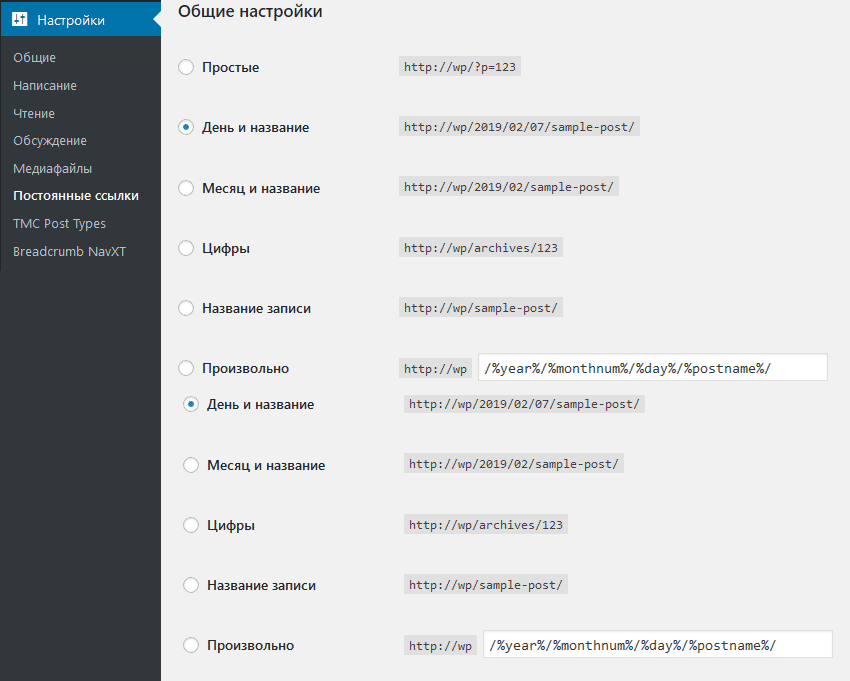
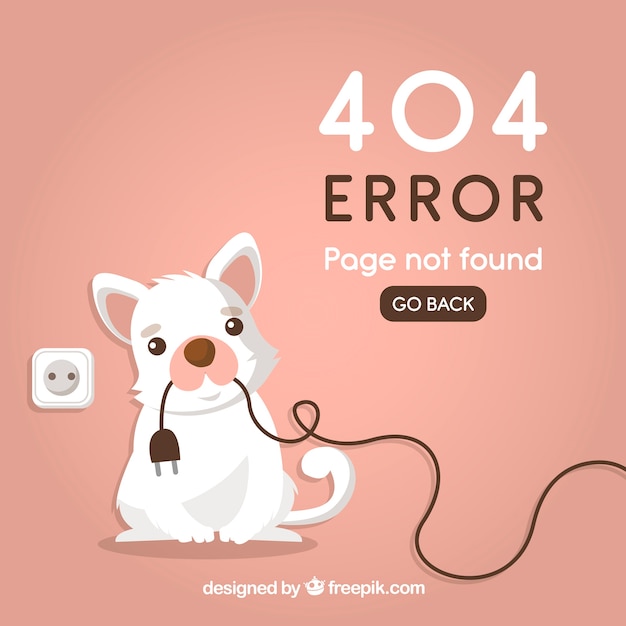 ru/;
ru/;

 Это необходимо, чтобы убедиться, что ваш компьютер чист и не подвержен воздействию вирусов.
Это необходимо, чтобы убедиться, что ваш компьютер чист и не подвержен воздействию вирусов. xml и его индексация не запрещена в файле Robots.txt мета тегом robots. То есть, с разрешением индексировать был отправлен запрос на обработку страницы, но она не была найдена. В этом случае Google покажет источник обнаружения 404 ошибки.
xml и его индексация не запрещена в файле Robots.txt мета тегом robots. То есть, с разрешением индексировать был отправлен запрос на обработку страницы, но она не была найдена. В этом случае Google покажет источник обнаружения 404 ошибки. Хороший сценарий, когда люди перешли на сайт по странице товара “нет в наличии” и выбрали другую версию этого товара или другой товар. Также, если есть внешние обратные ссылки на товарные страницы, при удалении страниц они будут потеряны. При использовании такого подхода советуем отсрочить настройку 404 кода ответа настолько долго, насколько это возможно. То есть, какое-то время “не отключать” товары, которых нет в наличии. Несмотря на то, что товара нет в наличии, такие страницы всё равно будут ранжироваться и могут привлекать трафик. Пример алгоритма настройки:
Хороший сценарий, когда люди перешли на сайт по странице товара “нет в наличии” и выбрали другую версию этого товара или другой товар. Также, если есть внешние обратные ссылки на товарные страницы, при удалении страниц они будут потеряны. При использовании такого подхода советуем отсрочить настройку 404 кода ответа настолько долго, насколько это возможно. То есть, какое-то время “не отключать” товары, которых нет в наличии. Несмотря на то, что товара нет в наличии, такие страницы всё равно будут ранжироваться и могут привлекать трафик. Пример алгоритма настройки:
 При этом важно не упустить выполнение базовых требований:
При этом важно не упустить выполнение базовых требований:

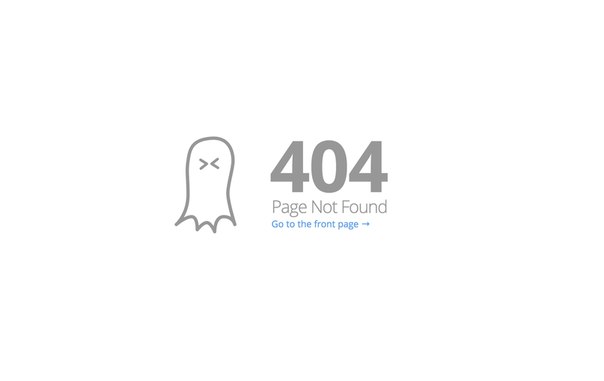

 Кроме того, пользователь найдет необходимую информацию, воспользовавшись поиском или вернувшись на главную страницу сайта.
Кроме того, пользователь найдет необходимую информацию, воспользовавшись поиском или вернувшись на главную страницу сайта.